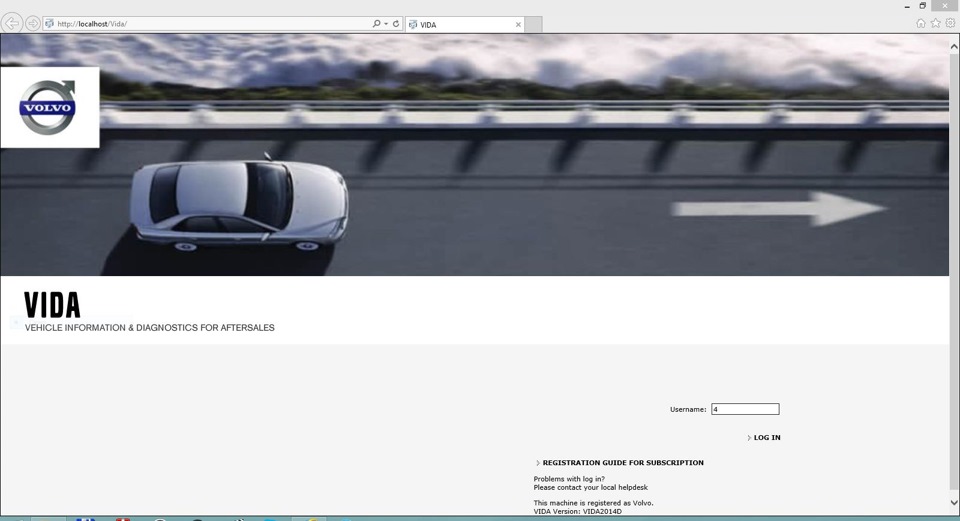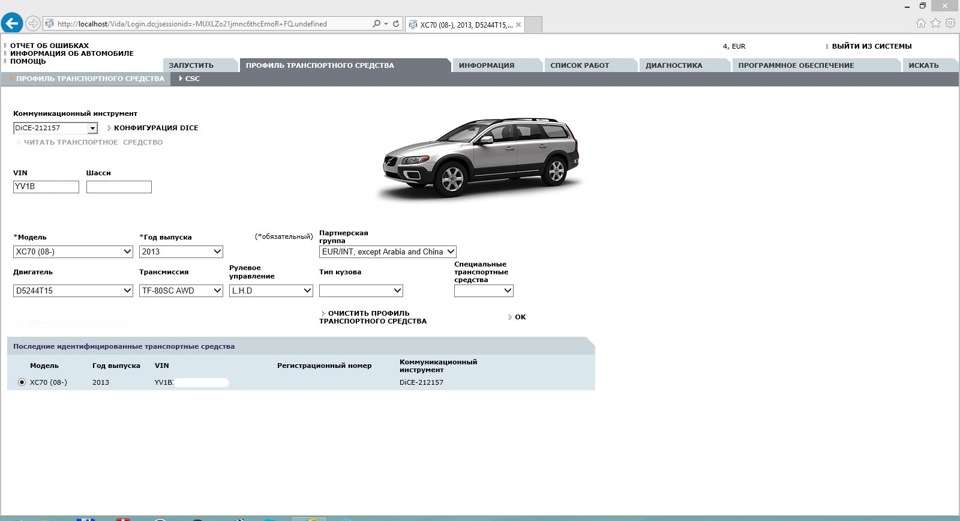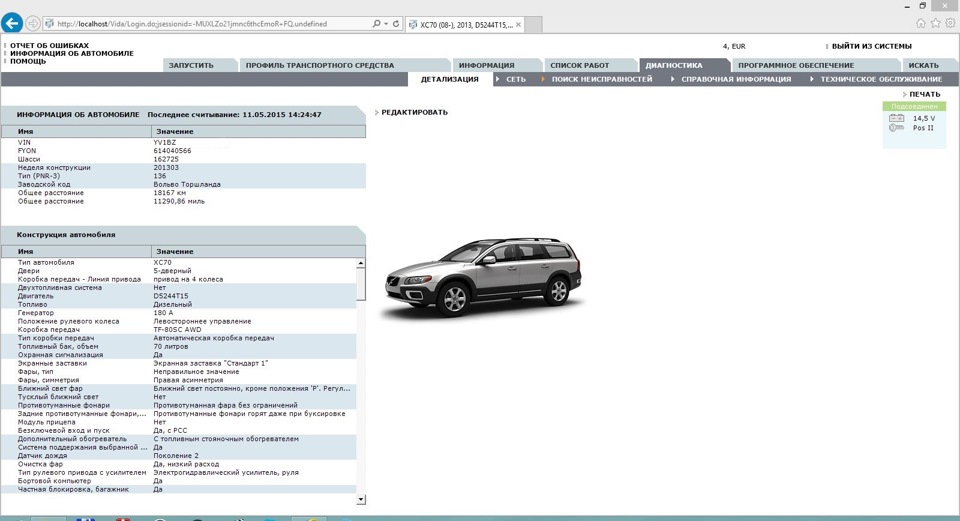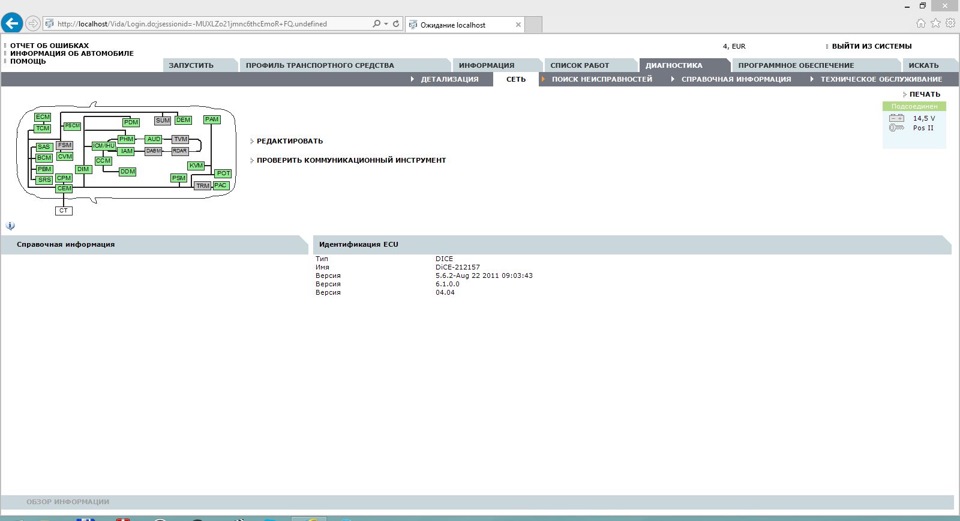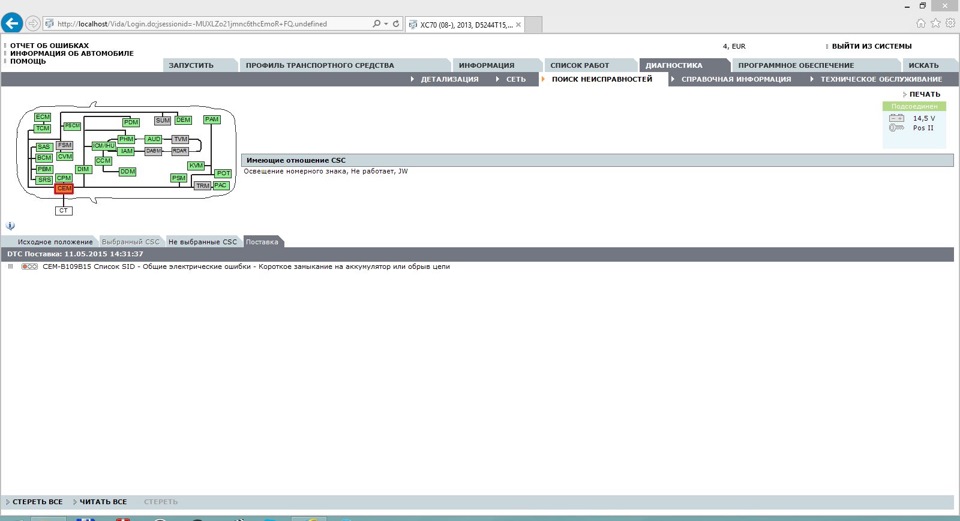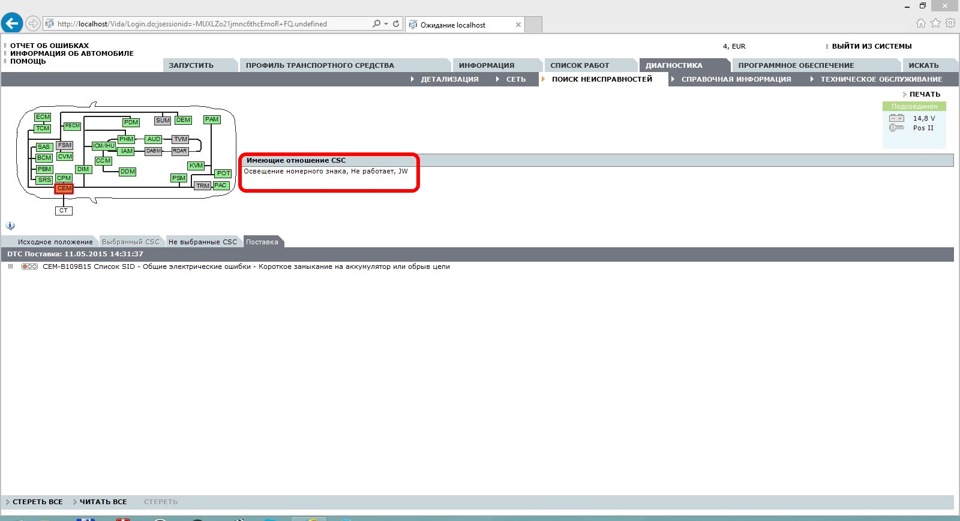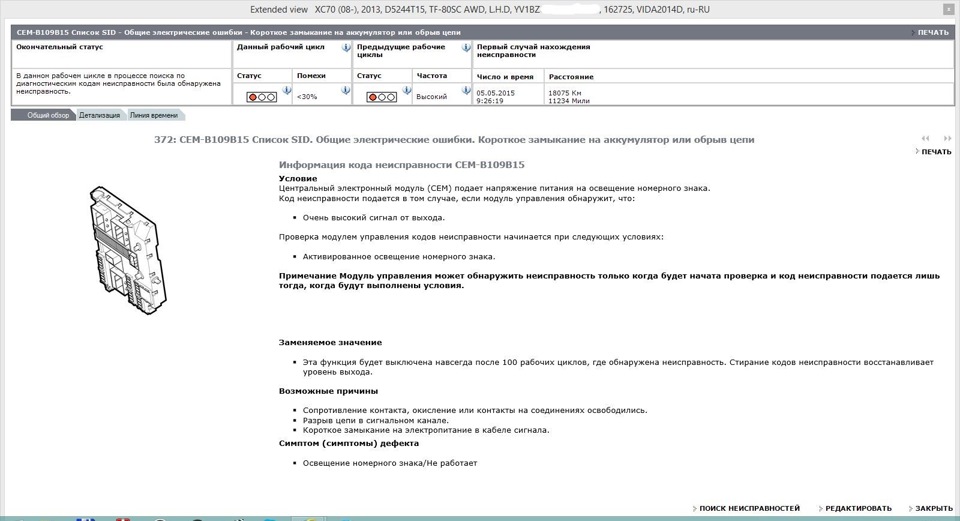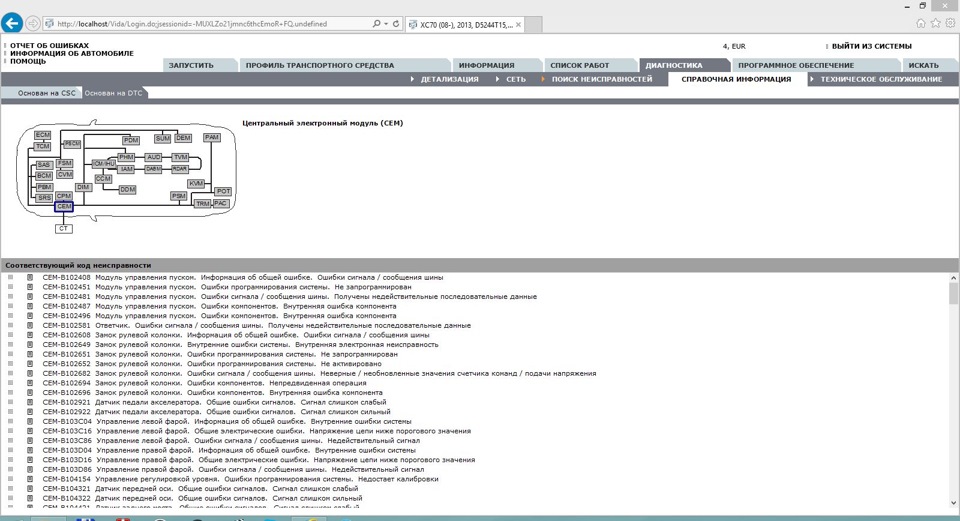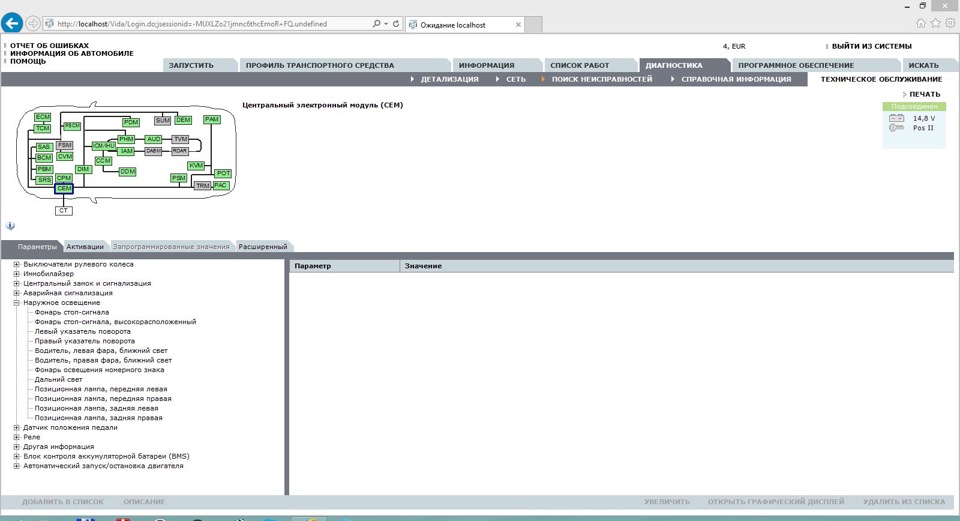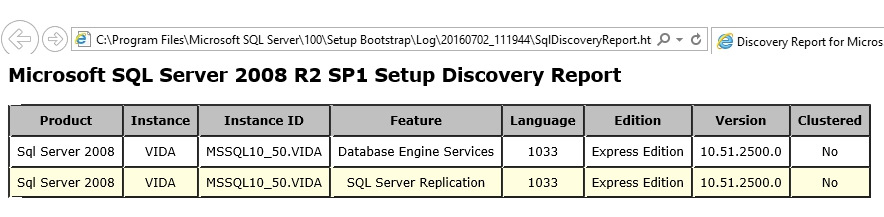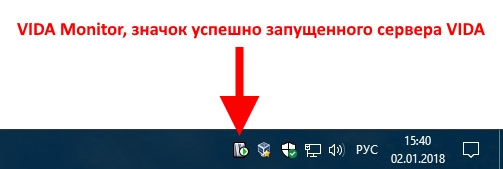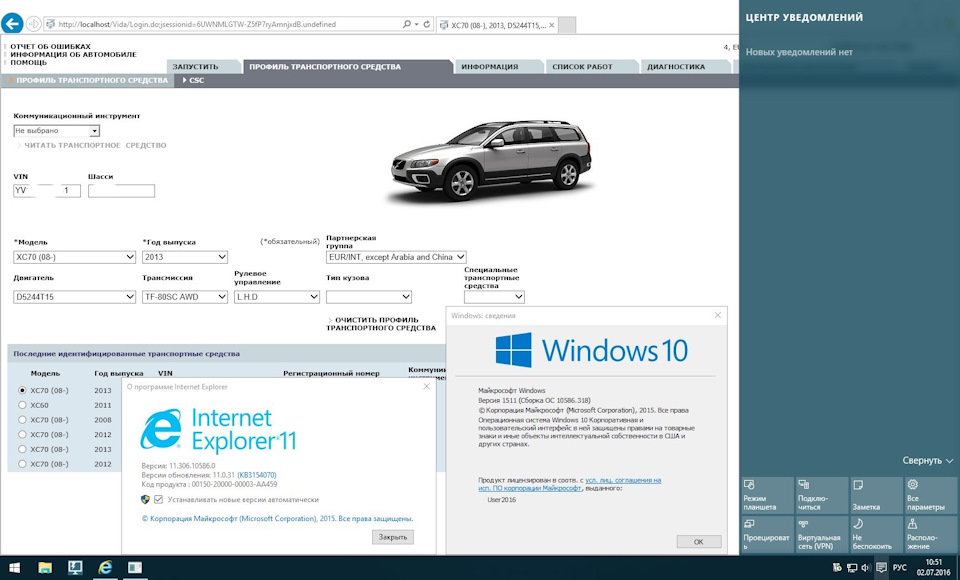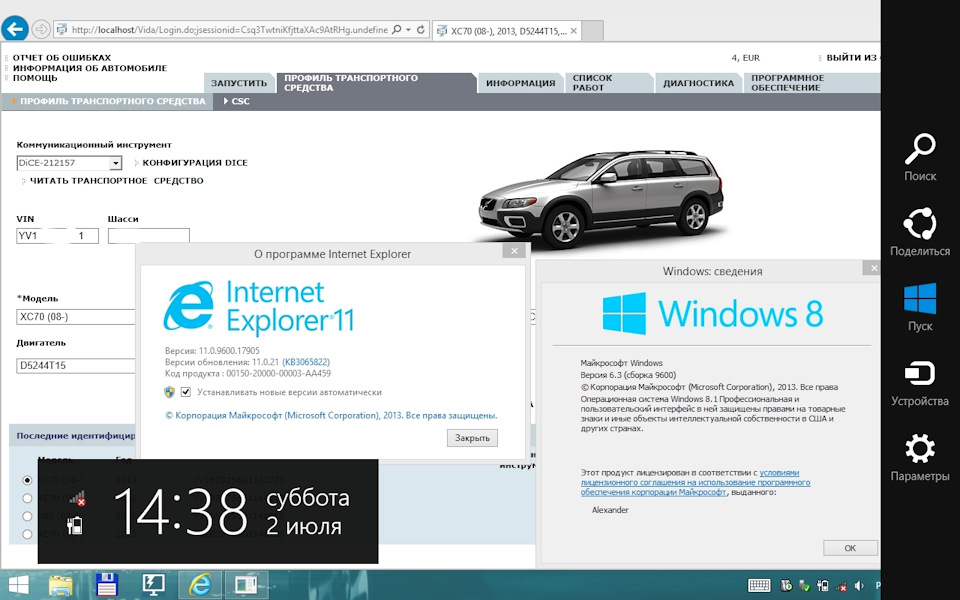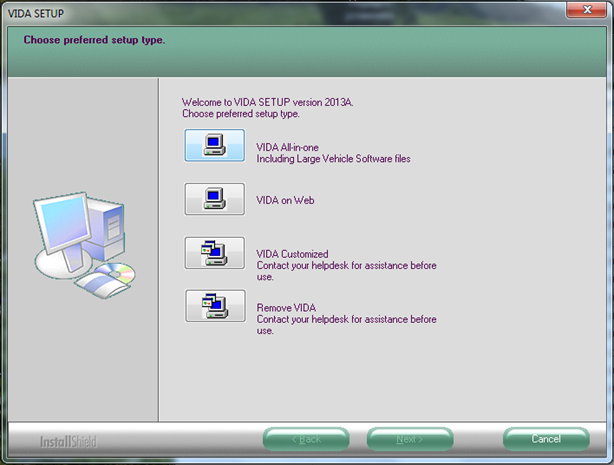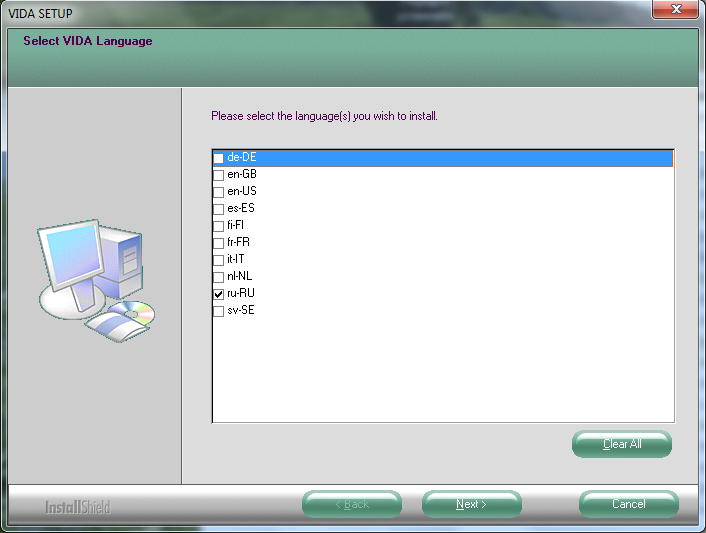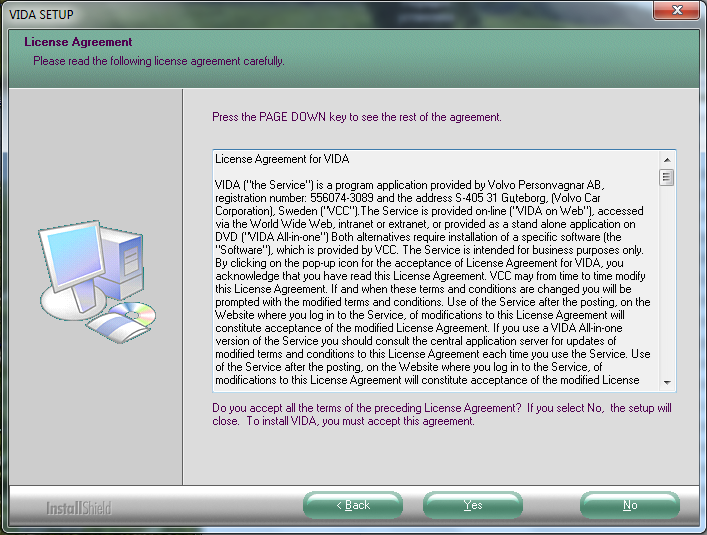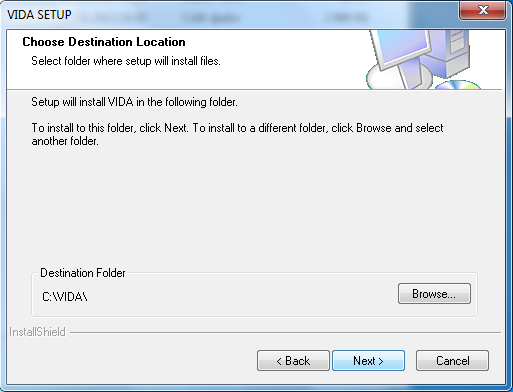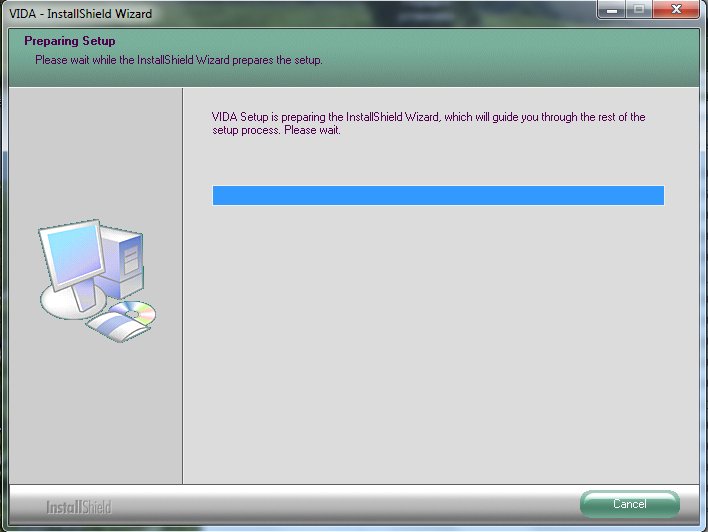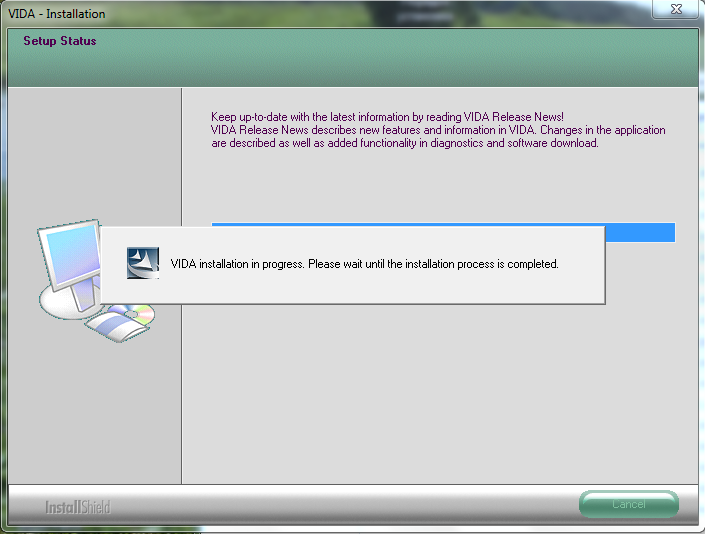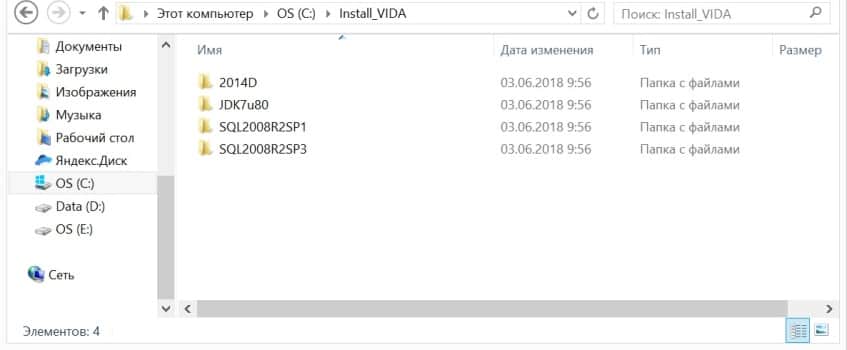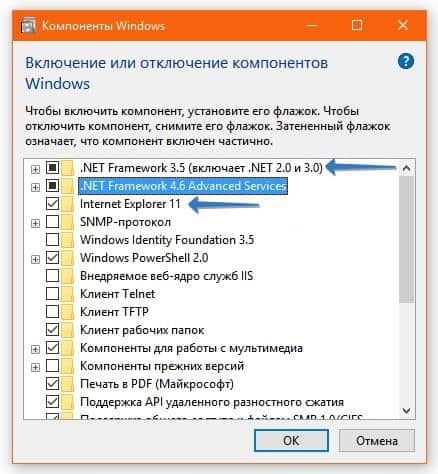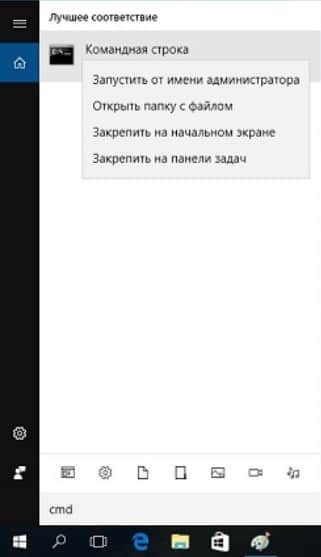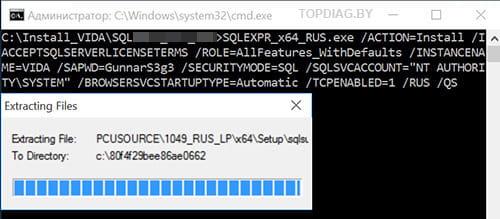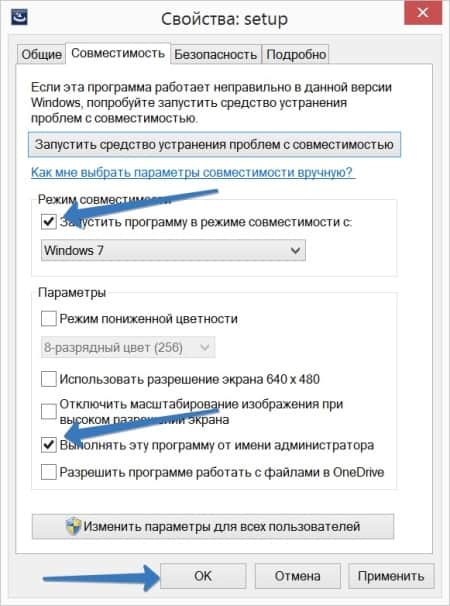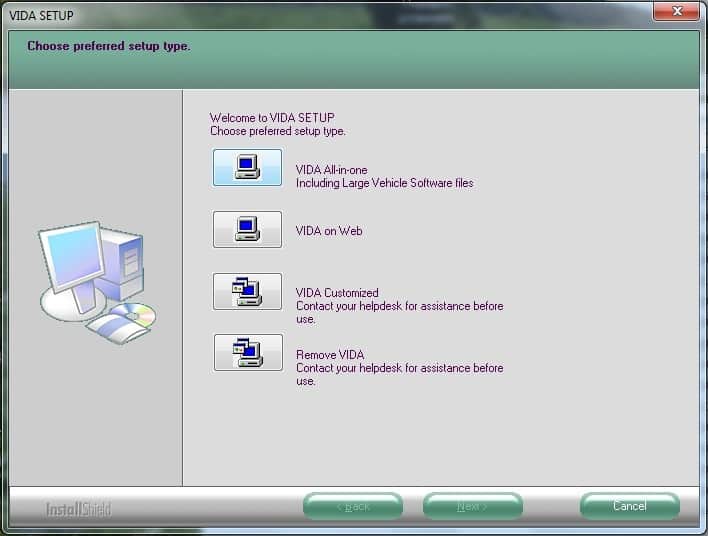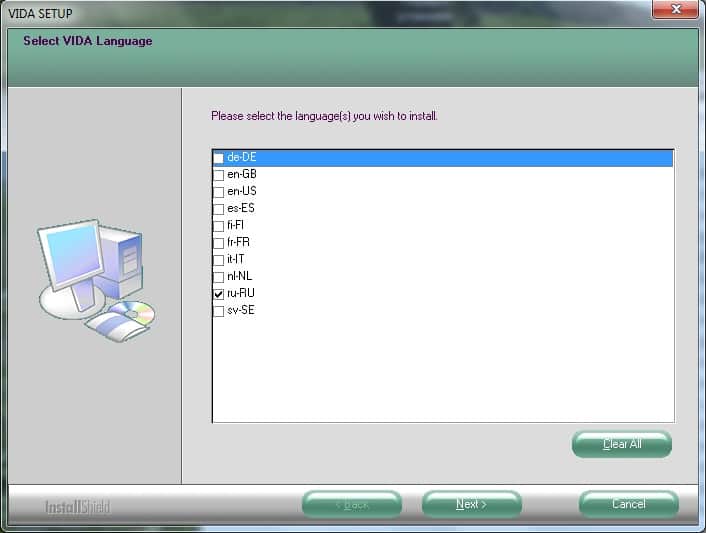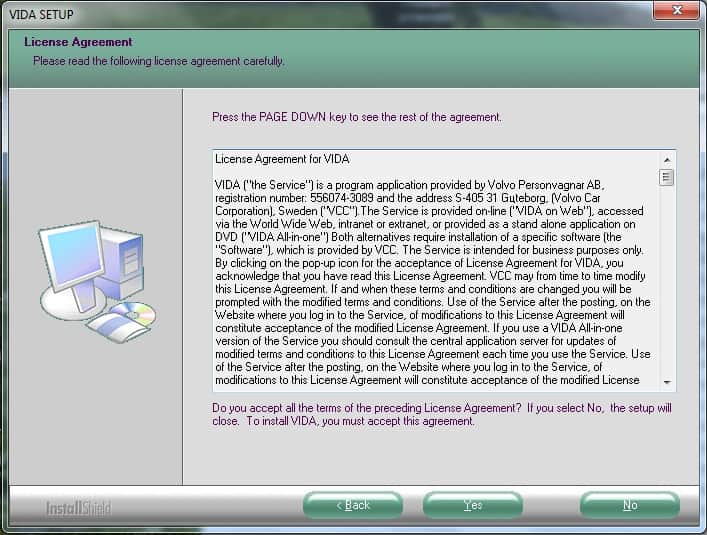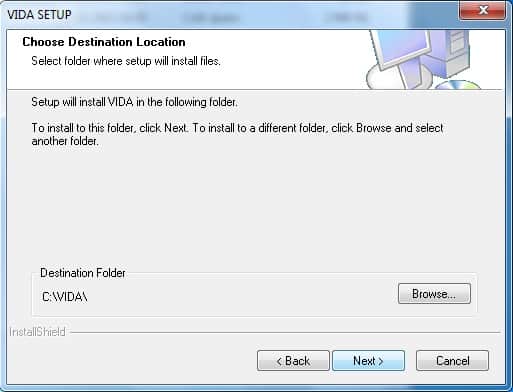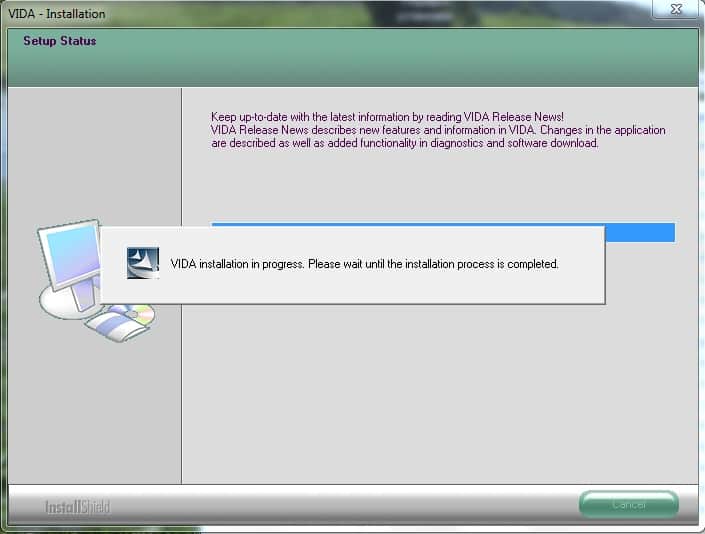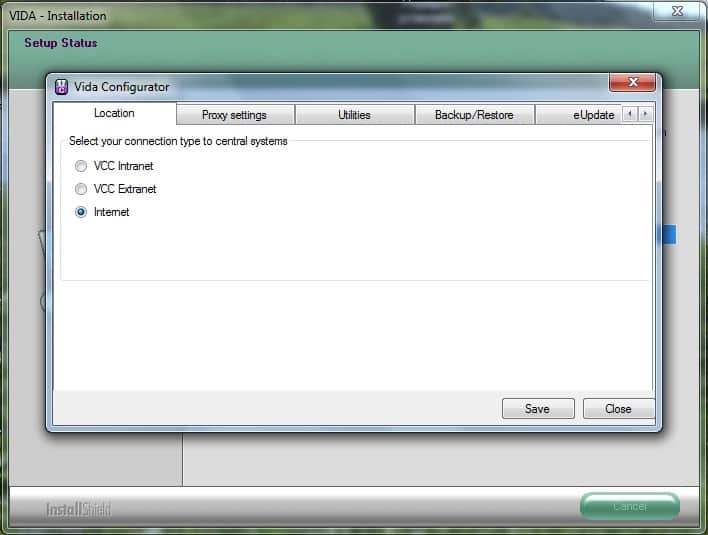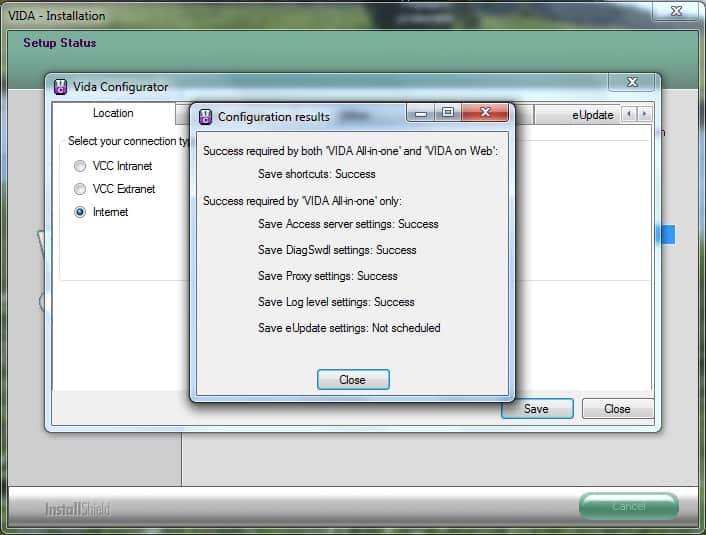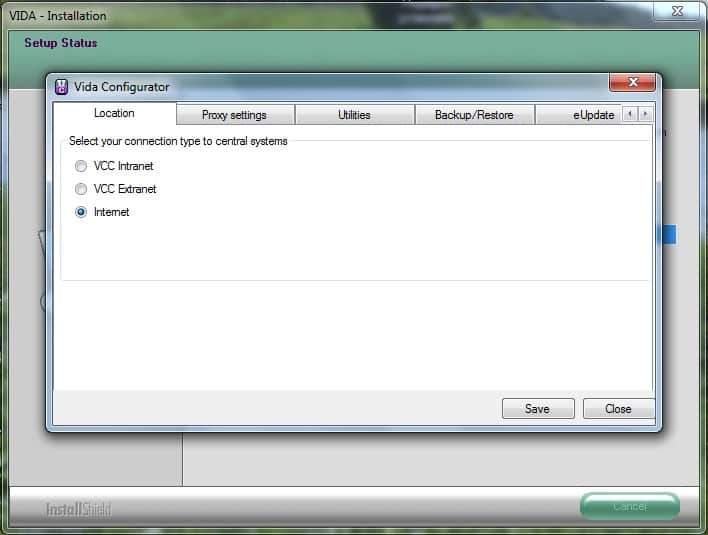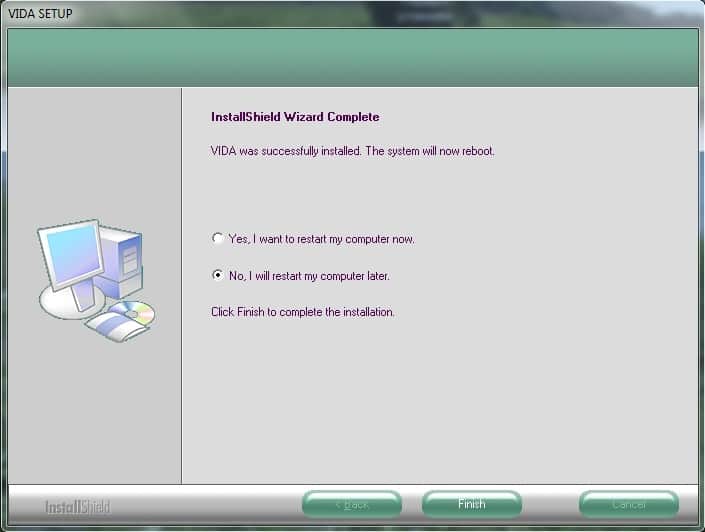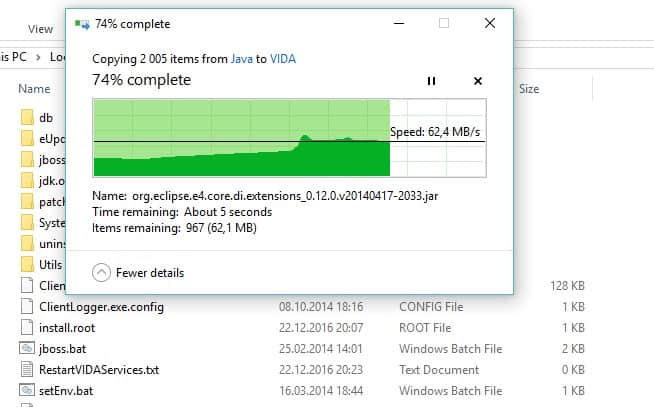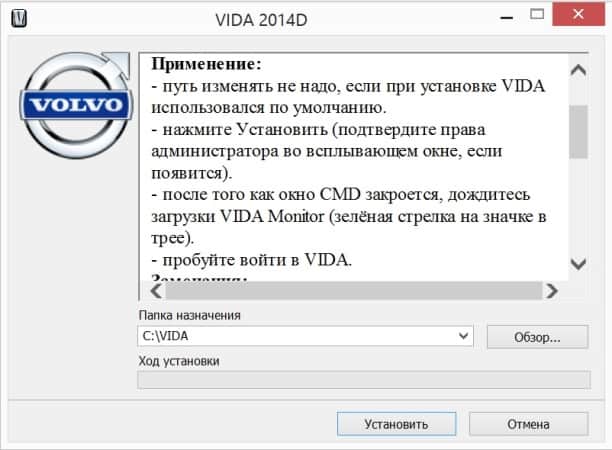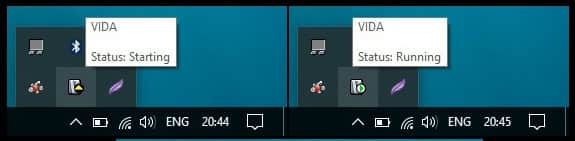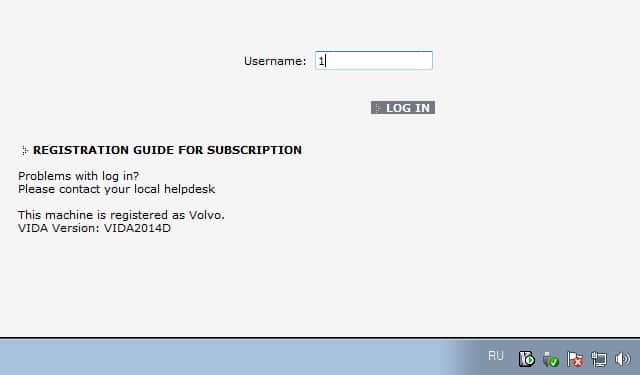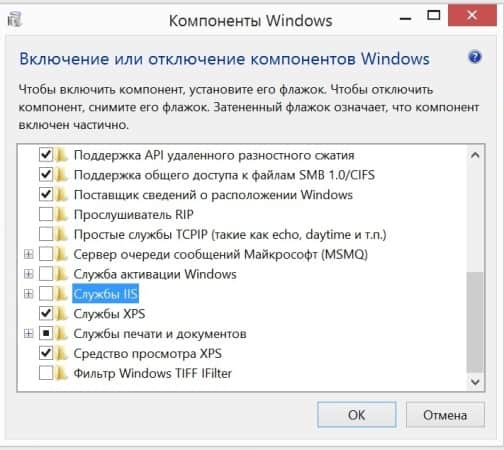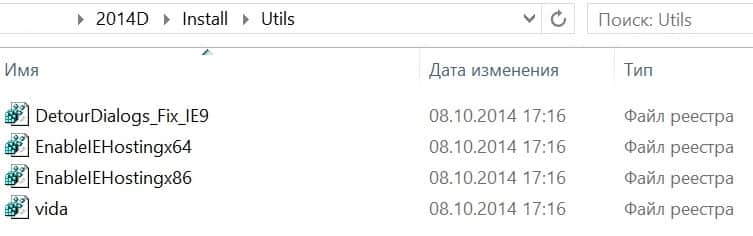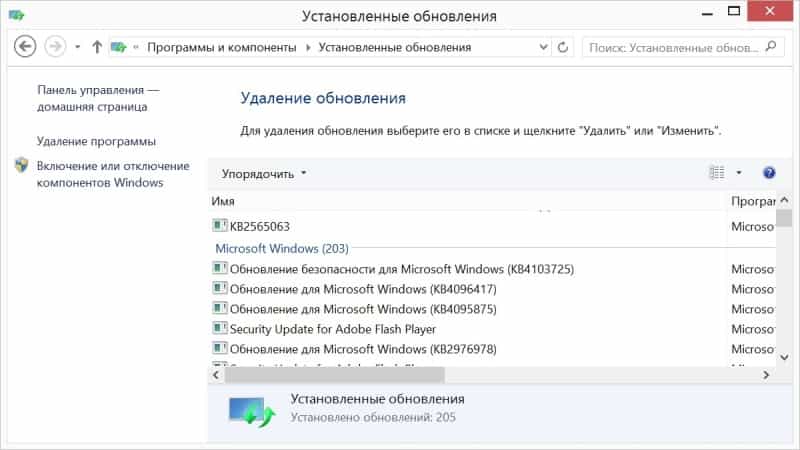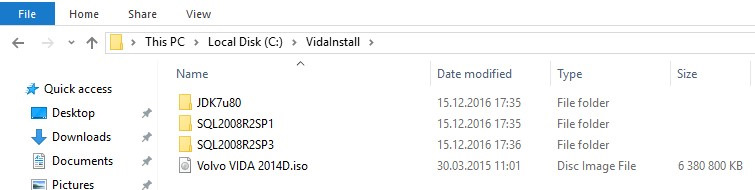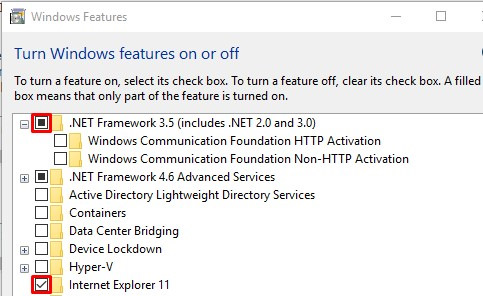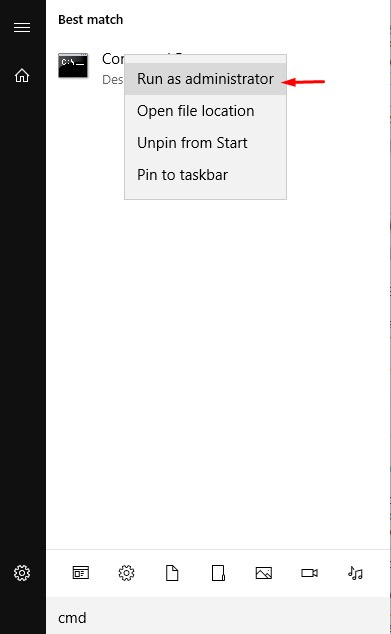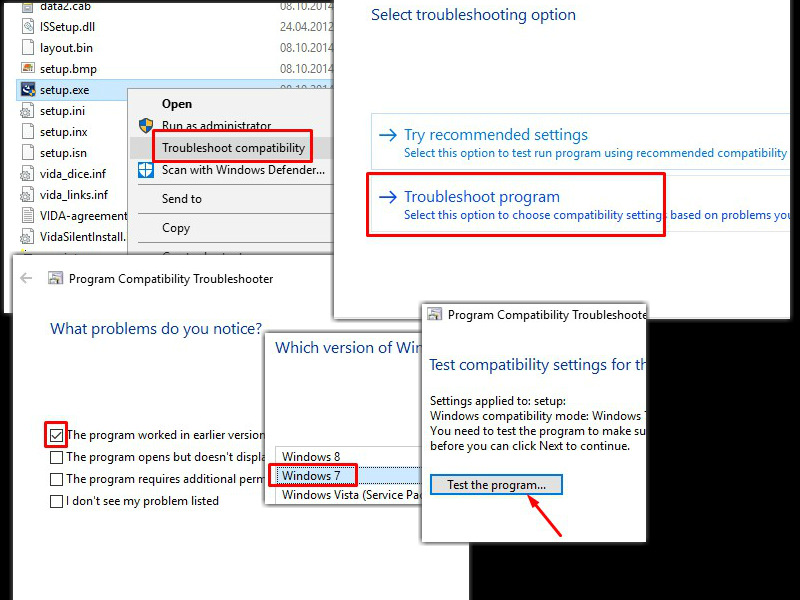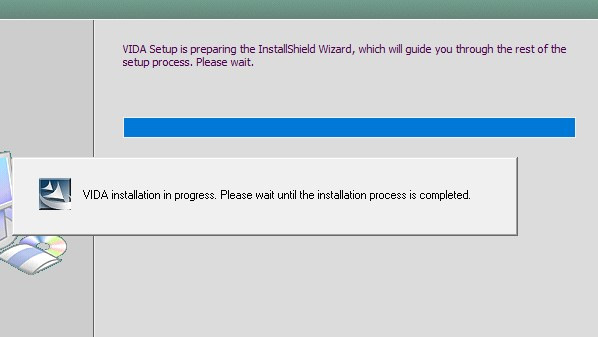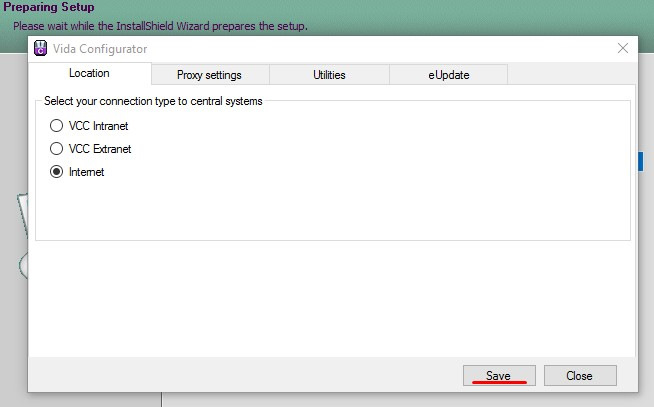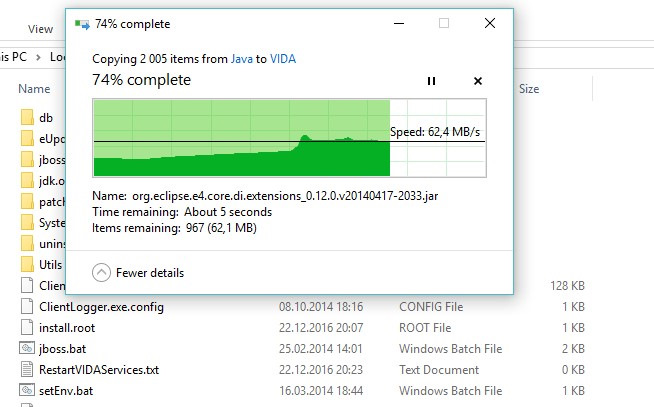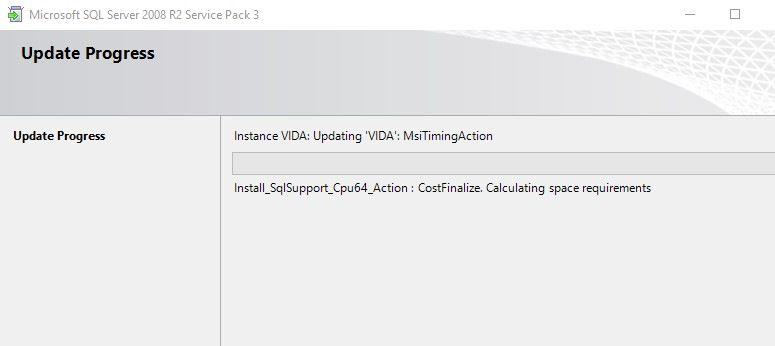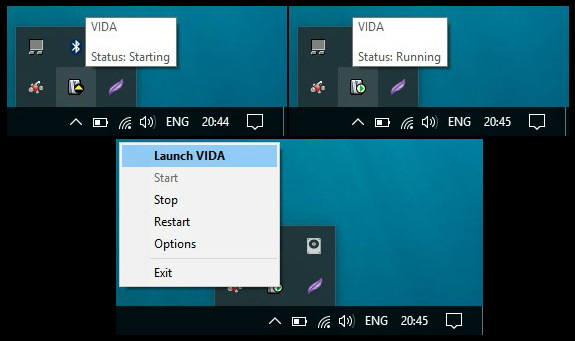VIDA — это каталог частей с разнообразными инструкциями и руководствами. Также, с использованием DiCE будет доступна диагностика, обслуживание и настройка некоторых параметров.
Ниже показал небольшой пример работы с VIDA 2014D и DiCE, а также описал ДВА способа установки ДВУХ вариантов (оригинал и репак) VIDA на ОС Windows 10 (так же ставится на Windows 8.1). Дополнительно, добавил варианты решения типовых проблем при/после установки и некоторые полезные в использовании настройки.
В конце имеются ссылки на всё необходимое 😉
В посте Volvo Vida 2014D простая установка без боли описано как использовать VIDA + DiCE в виртуальной среде не зависимо от типа/версии ОС. Это более простое и удобное решения для работы с VIDA + DiCE … рекомендую!
Пример работы VIDA + DiCE на планшете с Windows 10 тут: VIDA + DiCE на планшете с Windows 10
VIDA2014D — это последняя (именно НЕ крайняя) файловая версия VIDA доступная локально, т.е. установленная и работающая на отдельном ПК. Соответственно доступная простому пользователю.
С начала 2015 г. программа только онлайн!
Временное рабочее место готово.
Пример использования VIDA+DiCE — диагностика и удаление ошибок
Запускаем, вводим 4 для входа в регион EUR.
Прочитали машину.
Раздел Диагностика, вкладка Детализация.
Раздел Диагностика, вкладка Сеть.
Раздел Диагностика, вкладка Поиск неисправностей.
Основную массу ошибок я уже стёр — ничего существенного не было, оставил для демонстрации одну.
На вкладке Поиск неисправностей модуль с ошибками подсвечен красным (зелёные — всё нормально, серые — отсутствуют/не установлены). Выделяем его мышью, внизу будет перечень ошибок. Выделяем строку — появится информация об ошибке. При даблклике — откроется окно с развёрнутой инфой. Прежде чем стереть — внимательно читаем. Переходим на вкладку Поставка, внизу будут действия — Стереть все и Стереть.
Имеющаяся ошибка модуля CEM.
Окно с расширенной информацией по ошибке и рекомендации по устранению.
Имеющаяся ошибка — это не что иное, как установленные мной светодиодные лампы подсветки номерного знака, вот такие www.drive2.ru/l/4477304/. Так что, пока эти лампы стоят — ошибка будет, её не выводит на приборку и смысла стирать в данный момент не вижу.
Раздел Диагностика, вкладка Справочная информация.
Раздел Диагностика, вкладка Техническое обслуживание.
Как установить VIDA2014D на ПК с Windows 8.1/10 Pro/Core x86/x64
— Данная инструкция для установки VIDA2014D с образа .iso (или из папки) на ПК с Windows 10 x86-x64 всех вариантов и версий (на 03.01.2018). Подходит для Windows 8 всех вариантов и версий.
— В Windows 7 установка ОБЫЧНЫМ способом — запуском InstallDVDVida_dvdheaderMainsetup.exe
— Если у вас образ без русского языка (и он нужен) — распакуйте образ любым архиватором в папку (например VIDA2014D), скачайте архив в конце поста, создайте в VIDA2014DDB папку ru-RU, поместите в неё скачанный архив servicerep_ru-RU.zip, можно начинать установку.
— Если у ПК оперативной памяти 2ГБ, на жестком диске 20ГБ (3ГБ и 30ГБ для 2014D) и меньше, необходимо распаковать образ и внести соответствующие изменения в файл VIDA2014DInstallDVDVida_dvdheaderCompinfo.ini, в строках Win7MinValue= пишем 512, в Win7Recommend= пишем 5000000 (или стираем одну цифру в конце), сохраняем.
— Если ПК задрочен неудачными попытками установить разные версии VIDA — необходимо подготовиться к новой установке, зачистить ОС (деинсталировать компоненты VIDA, SQL, удалить оставшиеся папки, удалить оставшиеся ключи в реестре).
Способ 1
1. Подготовка.
Ничего дополнительно устанавливать НЕ нужно, кроме указанного в данной инструкции. Также, НЕТ необходимости отключать/останавливать что-либо из компонентов по умолчанию в Windows 10 (защитник, файрвол и т.д.).
а) Установите .NET Framework 3.5 из:
Панель управления → Программы и компоненты → Включение или отключение компонентов Windows
В окне Компоненты Windows отметить .NET Framework 3.5, далее OK, загрузится и установиться .NET Framework 3.5, возможно потребуется перезагрузка. Если уже установлен ранее — переходите к следующему пункту.
б) Вставьте образ в виртуальный привод (в Windows 10 он присутствует по умолчанию) двойным кликом по VIDA2014D.iso.
в) Откройте в проводнике папку с образом VIDA2014D и запустите cmd от администратора:
— В новых версиях Windows 10! В проводнике из открытой папки с образом VIDA2014D нажмите:
Файл → Запустить Windows PowerShell → Запустить Windows PowerShell от имени администратора, в открывшемся окне ввести cmd и нажать Enter.
— В старых версиях Windows 10! В проводнике из открытой папки с образом VIDA2014D нажмите:
Файл → Открыть командную строку → Открыть командную строку как администратор.
До окончания установки НЕ закрывайте окно cmd (или PowerShell), оно нам понадобится ДВА раза.
2. Установка и конфигурация Microsoft SQL Server 2008 R2.
— Скопировать/вставить в окно cmd и нажать Enter:
«3PPProductsSqlExpressSQLEXPR_x86_ENU.exe» /ACTION=Install /IACCEPTSQLSERVERLICENSETERMS /ROLE=AllFeatures_WithDefaults /INSTANCENAME=VIDA /SAPWD=GunnarS3g3 /SECURITYMODE=SQL /SQLSVCACCOUNT=»NT AUTHORITYSYSTEM» /BROWSERSVCSTARTUPTYPE=Automatic /TCPENABLED=1 /HIDECONSOLE /ENU /QS
— Дождитесь окончания установки. Проверить корректность прошедшей установки можно в:
Пуск → Все приложения → Microsoft SQL Server 2008 R2 → SQL Server Installation Center → Tools → Installed SQL Server features discovery report
Откроется Браузер по умолчанию с отчётом. Смотрим — в таблице две строки (в конце No так и должно быть), закройте SQL Server Installation Center.
3. Установка VIDA2014D.
— Скопировать/вставить ОБЕ строки в окно cmd и нажать Enter:
set __compat_layer=WIN7RTM
«InstallDVDVida_dvdheaderMainsetup.exe»
— Выберете VIDA All-in-one.
— Выберете только ОДИН язык (установить ДВА языка и переключать их можно — см. Способ 2).
— Примите лицензионное соглашение.
— Выберете путь установки. Рекомендуется оставить по умолчанию C:VIDA. Установка по времени занимает от 10 минут (современный ПК и SSD) до 40 минут и более (слабый ПК и медленный HDD). Контролировать можно в Диспетчере задач по активности процесса alba. В конце установки на рабочем столе появятся 4 значка.
— Выберете во всплывшем окне Internet, затем Save, затем Close, и ещё раз Close.
— Откажитесь от перезагрузки.
— Закройте окно cmd.
4. Лечение и первый запуск.
— Запустите новый патч VIDA2014D_patch_2050.exe (ссылка в конце поста). ЕСЛИ меняли путь установки VIDA по умолчанию — измените на нужный в открывшемся окне. После применения патча (таблетки) должен запустится VIDA Monitor, через какое-то время на его значке в трее должна появится зелёная стрелка вместо жёлтой.
— Во всплывшем окне штатного файрвола выберете Разрешить доступ для Java.
— Запустите VIDA значком VIDA All-in-One на рабочем столе (или в меню Пуск, или через меню по правому клику мыши на значке VIDA Monitor в трее).
— Если Internet Explorer предложит выбрать и включить надстройки — включите.
— Введите в поле Username: 4 для региона Европа (другие — 1, 2, 3).
— Дождитесь загрузки IsoView.
— Перейдите на вкладку Профиль транспортного средства, введите VIN-код. Должен открыться автомобиль.
— Отключите VIDA eUpdate в Диспетчере задач на вкладке Автозагрузка, строка Java™ Platform SE binary. Также можно отключить VIDA Monitor из автозагрузки и запускать его по надобности с ярлыка в Пуск — VIDA. Adobe Reader XI, который установился с VIDA, можно удалить (если пользуетесь другим приложением для pdf или не нужен). Из четырёх ярлыков, которые появились на рабочем столе после установки VIDA, нужен только VIDA All-In-One, остальные три можно удалить (они есть в списке приложений меню Пуск).
— Готово, можно пользоваться.
Стрелка на значке должна быть зелёной.
Способ 2 (рекомендуется)
— Внизу поста есть ссылка на ресурс, где можно скачать готовый вариант с адаптацией к крайним обновления Windows 10 и возможностью использовать два языка — русский и английский. Содержит простой способ установки с помощью cmd-файлов (ничего не надо вводить вручную). Всё необходимое для установки и нормальной работе на Windows 10 уже есть в скачиваемом образе диска (.iso).
Решения типовых проблем
———————————————————————
— Сервер VIDA Monitor не стартует … Через некоторое время на значке появляется красный ?, возможно виновато очередное обновление Windows 10. Скачиваем архив с папкой jdk, выгружаем VIDA Monitor удаляем папку jdk из C:VIDA, распаковываем скачанную в C:VIDA, затем перезагружаем ПК. Архив с необходимым, для решения данной проблемы, можно скачать в конце поста (мой репак уже содержит данный JDK!).
———————————————————————
— Сервер VIDA Monitor не стартует (JDK обновлён или мой репак!) … Появляется окно с сообщением о занятом 80м порте … Необходимо определить кто занял порт и освободить его. Запустите cmd от администратора, введите netstat –ao. В колонке Локальный адрес найдите строку с 80м портом, выглядит примерно так 127.0.0.1:80. Смотрим его PID, в cmd вводим cmd tasklist | find «****» (вместо **** — PID). Видим виновника. Или можно так — запустите Диспетчер задач, перейдите на вкладку Подробности, нужный процесс можно найти по значению столбца ИД процесса (PID который узнали в cmd). Тут же в Диспетчере задач можно этот процесс завершить/отключить (и сразу проверить запуск VIDA Monitor).
а) Порт занял Skype — в настройках скайпа можно сменить порт (или удалить если не нужен).
б) Порт заняла служба IIS, отключите её в Панель управления → Программы и компоненты → Включение отключение компонентов Windows.
в) Порт занял system, освободить можно так:
-Win+R, вводим regedit
-Идём в ветку HKEY_LOCAL_MACHINESYSTEMCurrentControlSetServicesHTTP
-Меняем значение ключа start с 3 на 4, иногда помогает ввести 0.
-Перезапускаем компьютер.
———————————————————————
— Сервер VIDA Monitor не стартует — на значке знак ? …
а) Выгрузите VIDA Monitor.
б) В папке C:VIDASystemLog удалите всё содержимое, кроме папки Diagnostics (её содержимое тоже удалите если есть).
в) Запустите VIDA Monitor, дождитесь ?
г) В папке C:VIDASystemLog посмотрите что пишет в VidaMonitor.log, последние строчки.
д) … зависит от того, что там написано 😎
———————————————————————
— Сервер VIDA Monitor стартует — на значке знак остаётся жёлтая стрелка …
а) Выгрузите VIDA Monitor.
б) В папке C:VIDASystemLog удалите всё содержимое, кроме папки Diagnostics (её содержимое тоже удалите если есть).
в) Запустите VIDA Monitor, подождите минут 5-10 …
г) В папке C:VIDASystemLog посмотрите что пишет в VidaMonitor.log, последние строчки.
д) … зависит от того, что там написано 😎
———————————————————————
— После запуска по значку VIDA All-In-One открывается Internet Explorer с пустой страницей и http ://localhost/Vida в строке …
В Свойства браузера — Безопасность — Местная интрасеть — Сайты — Дополнительно в Добавить в зону следующий узел: вставляем http ://localhost (после http уберите пробел), затем Добавить, Закрыть, Ок, Применить. Закрываете Internet Explorer и пробуете снова запустить VIDA All-In-One.
———————————————————————
— При вводе VIN-кода пишет Отказано в доступе… Проверьте и введите VIN-код ВРУЧНУЮ (НЕ через копировать/вставить).
———————————————————————
— После запуска, в поле Коммуникационный инструмент — «крест» или «перечёркнутый круг«… Надо запустить рег.файлы из InstallUtils на образе/диске с VIDA EnableIEHostingx86.reg или EnableIEHostingx64.reg (для x64 ОС).
IE должен быть закрыт! Архив с необходимыми файлами, для решения данной проблемы, можно скачать в конце поста.
———————————————————————
— На диаграмме модулей не выбирается ни один модуль (не кликабельны), схемы узлов очень мелкие и ничего не выбирается …
Такое часто бывает на планшетах с разрешением экрана 1080P и выше (масштабирование по умолчанию 150%). Для работы с VIDA установите в Параметры — Дисплей разрешение 720P (1280*720) и/или масштабирование 100%.
———————————————————————
— Поле ввода Username НЕ активно… Не сработала таблетка, примените ещё раз внимательно соблюдая все условия (можно временно отключить антивирус), затем перезагрузите ПК. Другой вариант — распакуйте архиватором содержимое VIDA2014D_patch_2050.exe в C:VIDA согласившись на замену. Запустите от администратора C:VIDApatchpatch.cmd.
———————————————————————
— На стартовой странице VIDA ввожу в поле Username: 4 (или 1, 2, 3), индикатор загрузки проходит, но не даёт войти дальше … Закончилось действие старой таблетки 2014A-B-D.exe, в конце поста есть новая VIDA2014D_patch_2050.exe, примените …
———————————————————————
Подключение и установка DiCE
Если планируете использовать DiCE:
— Подключите прибор в разъем OBD автомобиля (или подайте на него питание 5-12 В/1-2 А подходящим БП, дайс НЕ получает питание по USB!).
— Подключите его в USB разъём ПК.
— Дождитесь установки устройства в Windows.
— Запустите VIDA, убедитесь в наличии установленного DiCE в поле «Коммуникационный инструмент».
Готово.
Если хотите использовать DiCE по блютуз (сначала обязательно подключить по USB!), запустите (соответствующий разрядности ОС) рег.файл и выполните поиск/добавьте устройства БТ в ОС. Инструкцию с необходимыми рег.файлами для подключения по блютуз и драйвер для использования DiCE без VIDA можно скачать в конце поста.
Для проверки прибора используйте штатную утилиту DiCE Diagnostic в — Пуск — Все приложения — DiCE.
Установка схем EWD в VIDA
Чтобы схемы EWD были доступны из VIDA, необходимо скопировать содержимое папки Rus с диска (образа) EWD в:
VIDAjbossstandalonedeploymentsVidaEar.earVidaWeb.warwiring_diagramsRus
Если на диске/образе EWD нет папки Rus — копируем содержимое из, например US_Eng, в схемах и по «английски» всё понятно 😉 Копировать надо в папку Rus, если VIDA на русском (если такой папки нет — создайте). После перезапустите VIDA Monitor.
Готово.
Находятся в Информация — Поиск неисправностей — Схемы проводки.
— Внизу поста есть ссылка на ресурс, где можно скачать EWD.
Доступ к VIDA по сети
Чтобы VIDA была доступна по сети нужно, остановить VIDA Monitor, изменить строку в файле:
VIDAjbossstandaloneconfigurationstandalone.xml
<interface name=»public»>
<inet-address value=»${jboss.bind.address:127.0.0.1}»/>
</interface>
на:
<interface name=»public»>
<any-ipv4-address/>
</interface>
Затем запустить VIDA Monitor (или перезагрузить ПК). На другом ПК нужно установить сопутствующее ПО — IsoView и драйвера DiCE (если нужен там). С этого ПК (в локальной сети, VPN и т.п.) в IE вводим адрес ПК с VIDA — *IP компьютера*/Vida (например 192.168.1.25/Vida) или создаём ярлык с объектом «C:Program FilesInternet Exploreriexplore.exe» *IP компьютера*/Vida.
Готово.
Как удалить профили автомобилей, которые уже были считаны/введены
Запустите файл:
VIDAdbdbutilsclearDatabase.bat с диска/образа или из папки установленной VIDA.
Готово.
Удалятся ВСЕ профили и данные считанных машин! По отдельности удалить нет возможности. После, необходимо снова применить таблетку.
Полный размер
VIDA2014D на Windows 10
Полный размер
VIDA2014D на Windows 8.1
P.S.
Способы решения проблем с установкой и запуском на Windows 8.1/10 взяты c forums.swedespeed.com, а также мои 😉
Полезное
VIDA 2014D репак (обновлён 08.10.2016) ССЫЛКА (по решению РКН, торрент заблокирован в РФ, гугл или яндекс подскажут как и что. По IPv6 доступ свободный) ССЫЛКА IPv6
EWD 2014D репак (обновлён 05.10.2016) ССЫЛКА (по решению РКН, торрент заблокирован в РФ, гугл или яндекс подскажут как и что. По IPv6 доступ свободный) ССЫЛКА IPv6
Русский язык отдельно для 2014D (если нет рус) ССЫЛКА
Исправление «креста» в Коммуникационный инструмент ССЫЛКА
Патч блютуз — подключение оригинального DiCE через НЕ оригинальный блютуз ССЫЛКА
Исправление проблемы Java с обновлениями Windows 10 (папку jdk поместить в папку VIDA вместо существующей, предварительно выгрузив VIDA Monitor) ССЫЛКА
DiCE software отдельно (утилита настройки и драйвер) ССЫЛКА
IsoVeiw отдельно для IE с доступом к VIDA по сети ССЫЛКА
VIDA2014D_patch_2050 ССЫЛКА или ССЫЛКА
Внимание!
31.12.2017 закончилось действие таблетки 2014A-B-D.exe У кого появилось подобное предупреждение или при вводе в Username 1,2,3,4 возвращает на эту же страницу — необходимо применить новую таблетку (патч) отсюда VIDA2014D — ваш абонемент закончился 31.12.2017. Эти же ссылки есть в конце данного поста в Полезное.
-
#1
Привет!
Решил собрать на просторах интернета torrent-ссылки на программные продукты о которых так много говорят. Учтите, это ссылки и для загрузки самих прог нужен установленный торрент-клиент, я рекомендую http://www.utorrent.com/intl/ru/
UPD. Обновил ссылки, проверил работоспособность. Если вы не можете сами скачать, проинсталить, настроить эти программы — подумайте, оно вам надо?
Приступим:
1. Volvo VIDA 2014D + EWD 2014D RUS upd 2022
+ В базу данных добавлены VIDA добавлены VIN номера автомобилей до 2018 года выпуска.
+ Учтены и исправлены проблемы которые выявлены в прошлой раздаче.
+ Упрощена процедура установки
+ Приложена подробная инструкция
+ Теперь в раздаче 1 файл который подходит и для Mac OS и для Windows машин.
+ Уменьшен размер раздачи с 50Gb до 10Gb
+ Установлен и активирован Windows 10 x64 вместо Windows 7 x86
+ Windows 10 x64 максимально урезан, сборка от Windows 10 21H2 Lite by Den
+ Установлены драйвера для работы с оригинальным и не только шнурками DICE
+ Установлены драйвера и протестирована работа с недорогим шнурком Mongoose jlr pro. Рекомендую.
+ В виртуальной машине не установлены драйвера поддержки. Т.е. теперь вы сами выбираете какую виртуальную машину ставить.
Многие сталкиваются с проблемами при установке данного приложения.
Данная раздача для таких людей.
В ней вы найдете файл виртуальной машины с установленным Windows 10 x64 и Volvo VIDA 2014D + EWD 2014D RUS
Ссылка на torrent —
Посмотреть вложение Volvo VIDA 2014D + EWD 2014D RUS upd 2022 (Mac OS + Windows) [ENG + RUS] [rutracker-5353469].torrent
2. Volvo Premium Tech Tool 2.04.40 (ptt 2.04.40)
Образ win 7 с Volvo Premium Tech Tool 2.04.40 (ptt 2.04.40) , готов к работе, активации не требует, инфа об установленных апдейтах на скриншоте окна about, логин для входа в PTT — XX40645Ссылка на torrent —
Посмотреть вложение PTT.torrent
Последнее редактирование: 4 Фев 2022
-
#2
егерь, у vida свежый взлом?
-
#3
егерь, у vida свежый взлом?
Макс, себе не ставил, но это последняя сборка с кряком. Пишут, что работает.
-
#4
жаль, там нет новой платформы
ни 90ка, ни других новинок…
-
#5
жаль, там нет новой платформы
ни 90ка, ни других новинок…
Это только с vida on-line
-
#6
Скачал торрент на мак, копошился минут 15 и не встал, пишет поврежденный файл в виртуальной машине(Parallels Desktop).
Печально…
-
#7
Shum, Всё что после 2014 года уже только в режиме он-лайн (((.
AV&T, под вайном то же может не пойти, пробовали уже.
-
#9
У меня архив с Vida не распаковывается, выдает ошибку.
Только что для проверки качнул и распаковал. Без проблем… видимо ошибка была у тебя при загрузке!
-
#10
Места на компе мало. Распакованная папка сколько весит? Больше архива?
-
#11
Попробую ещё раз скачать.
-
#12
Места на компе мало. Распакованная папка сколько весит? Больше архива?
5,78 Гб до распаковки и столько же после. Плюс кряк.
-
#13
Не устанавливается у меня парни на 10 виндуВида и Просис. Может у кого получилось?
-
#14
Не устанавливается у меня парни на 10 виндуВида и Просис. Может у кого получилось?
Вида встала без проблем, Просис не пробовал, а надо бы.
-
#15
Вида встала без проблем, Просис не пробовал, а надо бы.
Какие нибудь службы в винде отключал?
-
#16
Какие нибудь службы в винде отключал?
Ни чего не делал, только интернет отрубил, и больше в планшете не включал.
-
#17
Может быть есть какая-нибудь программа заточенная под телефон?
-
#18
Может быть есть какая-нибудь программа заточенная под телефон?
нет
-
#19
Здесь — предлагают VOE OBD to Ethernet Adapter for Volvo SPA Platform Vehicles 9513108 + ПО
На автодоке, адаптер пробивается, но без ПО..
-
#20
Здесь — предлагают VOE OBD to Ethernet Adapter for Volvo SPA Platform Vehicles 9513108 + ПО
На автодоке, адаптер пробивается, но без ПО..
А смысл в этих приблудах если авторизация через шведский сервак идет?
-
#21
здесь — предлагают voe obd to ethernet adapter for volvo spa platform vehicles 9513108 + по
на автодоке, адаптер пробивается, но без по..
данный девайс в основном предназначен для работы с машинами выпущенными с 2016 года на платформе spa и будет работать только с подтверждением через интернет, без подписки почти ни чего не даст делать. саму подписку для использования без лицензирования сервиса или вас как автоэлектрика невозможно.
-
#22
Купил китайский Dice. Работает только в режиме DiCE-000000. Можно ли этим Dice пользоваться, не убьёт ли он блоки?
SVG
Участник Клуба
-
#23
Добрый день!
Если задаю вопрос не в этой теме, поправьте плиз. Новичок совсем с Volvo
В какой программе можно посмотреть номер для заказа для покупки шлейфа под USB разьемы с синей окантовкой для подключения телефона и Carpley. И возьмется ли ОД инициализировать его в системе авто. Спасибо
-
#24
Купил китайский Dice. Работает только в режиме DiCE-000000. Можно ли этим Dice пользоваться, не убьёт ли он блоки?
Для диагностики в основном можно, конечно с осторожностью, а вот шить я бы с таким блоком не стал, тут есть шанс получить тушку.
-
#25
Добрый день!
Если задаю вопрос не в этой теме, поправьте плиз. Новичок совсем с Volvo
В какой программе можно посмотреть номер для заказа для покупки шлейфа под USB разьемы с синей окантовкой для подключения телефона и Carpley. И возьмется ли ОД инициализировать его в системе авто. Спасибо
В основном можно глянуть в ViDa, но и в каталогах типо автодока то же можно найти или оформить запрос для подбора и дальнейшей покупки.
SVG
Участник Клуба
SVG
Участник Клуба
-
#28
спасибо, замечательный ресурс!
-
#29
И возьмется ли ОД инициализировать его в системе авто. Спасибо
Так вы задайте вопрос ОД
SVG
Участник Клуба
-
#31
Заканчиваем оффтоп, все дальнейшие сообщения не касающиеся темы будут удалятся.
-
#32
Добрый вечер! По теме Vida хочу сказать, что патч который идёт с образом с торрента не пашет, на драйве есть новый патч до 2023 года если не ошибаюсь с датой, недавно поставил на ноут, проверено, работает. (Установка требует танцев с бубном) на выходе рабочая прога, девайс с Китая на подходе.
Если кому понадобится, могу скинуть на мыло свежий патч.
кстати ставить можно на sql, с виртуальной машиной не получилось запустить.
-
#33
А что с прогами этими делать? Куда их закачивать?
-
#34
А что с прогами этими делать? Куда их закачивать?
Если у тебя возник этот вопрос- забудь об этой теме.
-
#35
Если у тебя возник этот вопрос- забудь об этой теме.
Хочу быть в теме)))
-
#36
vida это программа для диагностики машин до 14 года выпуска, работает в паре с хардварным девайсом dice…
-
#37
vida это программа для диагностики машин до 14 года выпуска, работает в паре с хардварным девайсом dice…
Я именно про девайс спрашивал. А что виду можно самому купить и хоть каждый день диагностировать?)) У многих эти приборы есть?
-
#38
Я именно про девайс спрашивал. А что виду можно самому купить и хоть каждый день диагностировать?)) У многих эти приборы есть?
Да. У меня есть, dice оригинал брал, программу по Егоровым отсылкам.
-
#39
Да. Есть у многих… но нужно единицам
-
#40
Да. Есть у многих… но нужно единицам
![Smile :) :)]()
А речь только про Виду? Или какие то еще приборы?
-
#41
Вида программа а дайс коробочка с веревочками, один конец в машину другой в комп с видой.
-
#42
доброго дня коллеги . прошу помощи или точнее объясните мне бестолковому как и куда тыкнуть …..
и так , скачал и разархивировал прогу из первого поста , установил виртуальную машину и запустил образ виды … все норм полет нормальный … но вопрос как ее дальше запустить ? подскажите пожалуйста … не ясен момент где взять ip адрес wm и откуда и как запускать …
буду очень признателен за любые пинки в нужном направлении..
-
#43
Вида программа а дайс коробочка с веревочками, один конец в машину другой в комп с видой.
А сколько этот дайс стоит?
-
#44
А сколько этот дайс стоит?
От 5 до 12 тысяч. За 5 лотерея китайская. За 12 оригинал восстановленный. Просто оригинал не окупается в гараже, если только себя ремонтировать.
-
#45
Я не помню, задавал или нет этот вопрос. На вольво s80 2011 года есть кнопка Nav. Но когда включаешь только темный экран. Надо карты закачивать? Если да, то подскажите пжл где их взять и как закачать? Или чего то не хватает другого?
-
#46
Я не помню, задавал или нет этот вопрос. На вольво s80 2011 года есть кнопка Nav. Но когда включаешь только темный экран. Надо карты закачивать? Если да, то подскажите пжл где их взять и как закачать? Или чего то не хватает другого?
Карты у дилера. Надо софт заливать и карты с ним. Раньше и обновления были платными. Но точно не скажу, ибо родные карты считаю убогим по сравнению хоть с гуглом, хоть с яндексом. В виде подарка или опции за 10р нормально, но за эту безделицу просят много больше.
-
#47
от 5 до 12 тысяч. за 5 лотерея китайская. за 12 оригинал восстановленный. просто оригинал не окупается в гараже, если только себя ремонтировать.
взял на али приборчик с платой full от ори не отличается , давал проверить знакомому он у диллера в питере работает , после возврата его мне резюмировал что прибор отличный цена вопроса 5800 при условии покупки в черную пятницу а так цена 9000 , я по работе занимаюсь диагностикой и в наличии куча разных сканеров и программаторов как ори так и китая , и вот что заметил в последнее время братья наши желтокожие качество штампуют очень очень достоиное , сей мораль брать ори девайс из за 1-3 машин в месяц не комильфо … достаточно и не ори для установления причин неисправности … но жаль сам Виду ни как не освою застрял на стадии установки
-
#48
взял на али приборчик с платой full от ори не отличается , давал проверить знакомому он у диллера в питере работает , после возврата его мне резюмировал что прибор отличный цена вопроса 5800 при условии покупки в черную пятницу а так цена 9000
Ну я так и сказал — лотерея. Одному повезло, второму нет. Случаев, когда этими коробками с али выжигали мозг в машине, полно.
Если китаец 9, а восстановленный оригинал 11-12, я бы взял второе. Выгорает обычно мелочевка. А вот какая элементная база в чистом китайцев никто заранее не знает.
-
#49
Оригинал восстановленный/подменный блок от 14-16к рублей стоит, адекватный китайский клон 5-7к рублей.
-
#50
Оригинал восстановленный/подменный блок от 14-16к рублей стоит, адекватный китайский клон 5-7к рублей.
Я за 17 брал.
Не тяни, бронируй себе место и спи спокойно 
Volvo VIDA — это официальный софт, который обеспечивает диагностику автомобилей Volvo. Программа распространяется самим концерном, поэтому, все данные, которые считываются с ЭБУ автомобиля полностью достоверные.
Volvo VIDA сканирует и проводит диагностику, помогая обслуживать «транспорт» от Volvo. Эта программа уже давно не поддерживается производителем. Последняя версия софта вышла ещё в 2014 году. Соответственно, если у вас автомобиль, который выпущен в последующих годах, то эта программа не подходит для обслуживания.
Возможности
Volvo VIDA отображает подробную статистику и технические данные автомобиля, а также уведомляет обо всех неполадках, которые есть в системах транспортного средства.
В софте есть специальный раздел, в котором есть большая справочная база по ремонту легковых автомобилей Volvo. Ещё один раздел позволяет «расшифровывать» все коды ошибок.
Использование программы
Для полноценной диагностики и начала работы с Volvo VIDA, нужно внести данные в профиль автомобиля, выставив определённый инструмент коммуникации (адаптер), год выпуска машины, тип рулевого управления и прочие параметры.
По сути, программа обрабатывает данные в самостоятельном режиме, после того, как вы введёте нужные параметры в профиль с информацией, которая не «прочиталась» в автоматическом режиме.
Завершив настройку конфига, вы перейдёте в раздел «Диагностика», в котором вы можете посмотреть на схему с ЭБУ для всех систем. Щелкнув по определённому ЭБУ, вы посмотрите его подробные характеристики. Если программа обнаруживает блоки, в которых присутствует поломки, то они выделяются оранжевым цветом.
Volvo VIDA локализирована на русской язык и содержит справочные документы. Полноценный запуск программы и диагностика автомобиля доступны после установки этого софта на виртуальную машину VirtualBox.
Ключевые особенности
- чтение ошибок и полная диагностика автомобилей Volvo;
- нахождение неполадок с ЭБУ, который работают с системами транспортного средства;
- графическая оболочка в современном дизайне с поддержкой русского языка;
- программа оснащена подробной справкой, в которой есть большой набор обзоров по ремонту автомобилей;
- софт можно установить на OS Windows старого и нового поколения;
- программа показывает подробную статистику по каждой неполадке и несколько вариантов решения проблемы.
В результате получаем вот такой видустановка компонентов
Подготовка прошла успешно и мы начинаем установку!
1. Ставим SQL Express.Для этого запускаем командную строчку с правами администратора. Достаточно открыть меню «Пуск» и напечатать «cmd». На иконке правой клавишей мышки и выбираем запуск «от администратора»
примерно такВ командной строке вводим такую строчку и жмем Enter 🙂
«C:VIDAInstallSQL2008R2SP1SQLEXPR_x64_ENU.exe» /ACTION=Install /IACCEPTSQLSERVERLICENSETERMS /ROLE=AllFeatures_WithDefaults /INSTANCENAME=VIDA /SAPWD=GunnarS3g3 /SECURITYMODE=SQL /SQLSVCACCOUNT=»NT AUTHORITYSYSTEM» /BROWSERSVCSTARTUPTYPE=Automatic /TCPENABLED=1 /ENU /QS
Если компьютер не ожидает перезагрузки (обновления там установились, или ещё что) то просто ждем завершения установки, будут открываться окошки и прочее, но Вашего вмешательства потребоваться не должно. SQL установлен!
2. Устанавливаем VIDA 2014DWindows 10 отлично монтирует в систему образы дисков, по этому не требуется записывать её на DVD или распаковывать в отдельный каталог. По этому просто двойной клик на файле образа Виды и он откроется.— запускаем setup.exe, который лежит в каталоге «InstallDVDVida_dvdheaderMain». Запускать установщик нам надо в режиме совместимости с предыдущими версиями Windows. Для этого правой кнопкой на setup.exe и выбираем «исправление неполадок совместимости» (в моем случае — по английски)
вот так
Начнётся установка VIDA.— с лицензионным соглашением согласился— Устанавливал «VIDA All-In-One»— путь по умолчанию оставил C:Vida
Жмем Save, далее на всплывшем подтверждении Close и ещё раз Close на вот этот окне. В конце установки программа запросит перегрузить компьютер, но Вы это отложите на потом («No, I will restart my computer later»), т.к. надо ещё пару пунктов сделать…
VIDA установлена на нашем компьютере, иконки на рабочем столе уже появились, но не спешите щелкать и запускать все подряд! Все дело в деталях!
3. Установка Java— Запустите C:VIDAInstallJDK7u80jdk-7u80-windows-x64.exe. Дождитесь окончания.— Внутри «C:VIDA» переименуйте папку «jdk» в «jdk.old» (ну или удалите её)— Из «C:Program FilesJava» скопируйте папочку «jdk1.7.0_80» в «C:VIDA».— Переименуйте скопированную папку «jdk1.7.0_80» в «C:VIDA» и назовите лаконично «jdk».
Можно теперь удалить «Java SE Development Kit 7 Update 80 (64-bit)» и «Java 7 Update 80 (64-bit)» через «Установку и удаление программ». Java нам больше не понадобится, т.к. все нужное VIDA лежит теперь рядом с ней.
4. Пропатчите VIDA 2014DНЕ пытайтесь запустить патч просто щелкнув на него!— Распакуйте этот архив (да, это архив), и скопируйте в C:VIDA, соглашаясь с перезаписью существующих файлов— Зайдите в C:VIDApatch и увидите файл filldb.cmd— С помощью правой клавиши мышки запускаем этот файл с правами администратора. Быстро проскочет черное окошко — патч установлен.
5. Установка сервис-пака на SQLТак же как и в первом пункте (про установку SQL) запустите командную строку с правами администратора и введите там следующую команду:«C:VIDAInstallSQL2008R2SP3SQLServer2008R2SP3-KB2979597-x64-ENU.exe» /IACCEPTSQLSERVERLICENSETERMS /ALLINSTANCES /ENU /QSОжидайте окончания установки.
Долго!
6. Перезагрузитесь!
После перезагрузки Windows Firewall может показать Вам предупреждение, мол «Java™ Platform SE binary» куда-то просится, отметьте ей «Частные сети» и «Публичные сети» и нажмите «Разрешить доступ».
Ну и вот — должно все работать! Рядом с часами будет висеть Vida Monitor.
Дождитесь «зеленого» и двойным кликом запускайте VIDA!
Типичные проблемы:
1) VidaMonitor отказалась запускаться из-за занятого 80-го порта. Решается путем отключения служб IIS (Панель управленияПрограммыПрограммы и компоненты где выбираем «Включение или отключение компонентов Windows», в появившемся окошке убираем галочку напротив строки «Службы IIS»). Первая проблема на этом решена.
Итак, начнем. Вы приобрели у нас skaner-avro.ru дилерский сканер Volvo Vida Dice, теперь нужно установить все необходимое программное обеспечение для работы, а именно Volvo VIDA 2014D RUS — русской версии.
Ссылка на правильный сканер Volvo Vida Dice
Требования к компьютеру:
- Windows 7, работает под управлением SQL сервера.
- ОЗУ должно быть не менее 3 Гб.
- Разрешение видео не менее 1280*800.
- 20G минимум свободного места на диске С
- Работает под управлением браузера IE8 ,9
Все, теперь к установке.
Отключаем антивирусную программу, файрвол и брандмаузер.
Загружаем образ диска на виртуальный привод, при этом установка VIDA происходит автозапуском, если этого не происходит, то идем по пути: диск / VIDA2014D / Install / DVD / Vida_dvdheader / Main / Setup.exe
выбираем установку VIDA All-in-one
нажимаем Clear All
выбираем язык ru-RU
жмем Next
идет проверка на совместимость
читаем лицензионное соглашение , соглашаемся с ним (иначе никак)
Путь установки лучше не менять, поэтому нажимаем Next.
Происходит устанавка SQL сервера и далее стартует установка VIDA
ждем , пока установится.
жмем Save
жмем Close, всплывающее окно закроется
нажимаем Close
ждем окончания установки VIDA (примерно 10 – 15 минут)
выбираем No, i will restart my computer later (не перезагружать компьютер) и жмем Finish , на этом процесс установки лицензионной версии VIDA закончен.
Теперь нужно «вылечить» нашу VIDA, для этого запускаем программу Volvo Vida 2013A Patch
Путь указываем в корень диска, куда установлена сама Vida, то есть корень диска C:
Жмем Install. Автоматически произойдет замещение фалов VIDA и заполнение базы данных SQL нужной информацией.
Далее произойдет автоматический запуск сервера VIDA и с программой можно будет работать.
Всплывающее окно WSL Log In можно выключить , вводить пароль в нем не нужно
Заходим C:VIDA и удаляем файл или переименуем файл WslLogin.exe.
Смотрим на нижнюю панель, (где часы) и ждем, чтобы иконка с изображением сервера сменила цвет стрелки с желтого на зелёный ( ждем несколько минут).
Теперь можно запускать VIDA С рабочего стола открываем VIDA All-In-One , в поле Username пароль для входа в VIDA — 1 , или admin.
Если вы все делали строго по пунктам, VIDA запустится.
При следующих включениях Vida, всегда дожидайтесь чтобы на иконке с изображением сервера была зеленая стрелка.
Удачной работы, с уважением skaner-avto.ru
- Разместил: klays067;
- Прочитано: 8 267;
- Дата: 3-07-2017, 00:20;
Описание: Официальное приложение для диагностики, поиска запасных частей, содержит пошаговые инструкции по ремонту легковых автомобилей марки Volvo.Упаковал раздачу в 7z (уменьшил размер в 2,5 раза). Большинство архиваторов умеют распаковывать этот формат архива.Бесплатный софт чтобы распаковать: Скачать keka (для Mac OS) или Скачать 7-zip (для Windows)Скачивая, оставайтесь на раздаче, помогите другим.Многие сталкиваются с проблемами при установке данного приложения.Данная раздача для таких людей.В ней вы найдете 2 папки для разных OS.Первая папка » Mac OS (Parallels_Desktop) » для пользователей которые работает в Mac OS, в ней содержится софт для виртуальной машины Parallels Desktop и образ системы с установленными Volvo VIDA 2014D + EWD 2014D RUSВторая папка для Windows пользователей Содержит VirtualBOX и так-же образ системы для VirtualBOX с установленными Volvo VIDA 2014D + EWD 2014D RUS.Оригинальное описание от автора данных образов Показать / Скрыть текстИз моего опыта, получилась статистика — примерно 9 из 10 (а то и больше) ставят VIDA для использования в качестве каталога инструкций и запчастей (редко для диагностики). С определённого времени, таким пользователям, когда ко мне обращаются — я НЕ устанавливаю VIDA на ПК … а ставлю им VirtualBox, копирую и подключаю к нему готовый файл с виртульной машиной на Windows 7 Starter, в которой установлены и настроены VIDA 2014D + EWD 2014D.Плюсы:1. Нет в принципе проблем с совместимостью VIDA с ПК и ОС на нём установленной. Работает хоть на Windows, хоть на Linux.2. Нет заморочек для пользователя с установкой VIDA — скачал/установил VirtualBox, подключил готовый файл с виртуальной машиной и всё. Соответственно отсутствуют конфликты у SQL-сервера VIDA с уже имеющимися на ПК версиями/вариантами СУБД.3. Помимо установленных и настроенных VIDA 2014D и EWD 2014D, удалено/отключено всё лишнее из ОС (штатными средствами, никаких твикеров), установлен минимум необходимых программ.4. Можно носить с собой на USB-флешке/диске, установка нужна только проге VirtualBox.5. Делал сам и для себя — всё работает, быстро и без глюков.Минусы:1. Размер файла виртуальной машины 30ГБ.2. Хотя DiCE работает — не рекомендуется пользоваться таким способом (виртуальная машина) для манипуляций с автомобилем.3. По умолчанию нет никакой антивредоносной защиты и штатная отключена — данная виртуалка не для тестирования разной шляпы из инета и других мест. Надо понимать это и иметь ввиду.Если кого-то заинтересовало — пишите варианты как получить файл виртуалки. Думаю, для тех у кого VIDA никак не ставится/не запускается и начисто переустановить ОС не вариант — это единственный способ. И для лентяев тоже Характеристики:Windows 7 Starter SP1 х86 + IE9 (русская, не «сборка» — оригинальный образ, никаких обновлений — зачем они тут)VIDA 2014D (из сделанного мной образа, русская, язык от какой-то предыдущей версии, не помню уже)EWD 2014D (английский, распакованный в папку диск, запуск с ярлыка на Рабочем столе, по желанию можно интегрировать в VIDA, но — отдельно шустрее) Скачать файл: Volvo-VIDA-2014D-EWD-2014D-RUS-Mac-OS-Windows-2014D-RUS-1.0.5394.27662-ENG-RUS_www.autosoftos.com.torrent [26,66 Kb] (cкачиваний: 1463)
Дополнительно по данной категории
Информация Посетители, находящиеся в группе Гости, не могут оставлять комментарии к данной публикации. Используемые источники:
- https://idiag.by/statii/instrukcija-po-ustanovke-volvo-vida-2014d
- https://skaner-avto.ru/ustanovka-volvo-vida-2014d-rus
- https://autosoftos.com/soft-i-po-lekarstvo/1489-volvo-vida-2014d-ewd-2014d-rus-mac-os-windows-2014d-rus-10539427662-eng-rus-skachat.html
Рекомендуемой операционной системой для установки VIDA 2014D является Windows 7, при этом установить данную версию на Windows XP не возможно, а для установки на Windows 10 следует произвести ряд процедур.
Купить Volvo VIDA DiCE (полная версия) в интернет-магазине TOPDIAG.BY (возможна доставка в Россию и др. страны)
Инсталляция VIDA 2014D на Windows 7 не требует установки каких-либо дополнительных системных программ и сводится к установке самой VIDA и ее последующей активации.
Для инсталляции Vida на Windows 10 необходимо скачать следующие системные программы:
— Java SE Development Kit 7u80 x64 (jdk-7u80-windows-x64.exe);
— Microsoft SQL Server 2008 R2 SP1 Express x64 (SQLEXPR_x64_RUS.exe);
— Microsoft SQL Server 2008 R2 Service Pack 3 x64 (SQLServer2008R2SP3-KB2979597-x64-RUS.exe).
Скачать все вышеперечисленное по ссылке:
Создаем папку на диске С:Install_VIDA и переносим в нее ранее скачанные системные программы, а также установочные файлы Vida с диска:
— Java в С:Install_VIDAJDK7u80
— SQL Server в С:Install_VIDASQL2008R2SP1
— Service Pack в С:Install_VIDASQL2008R2SP3
— VIDA в С:Install_VIDA2014D (если инсталлятор Vida находится в образе диска iso, то его стоит распаковать)
Проверяем наличие в системе .Net Framework 3.5 и Internet Explorer 11 в наборе инструментов «Включение или отключение компонентов Windows»
Производим установку SQL Server 2008 R2 SP1 Express.
Производим запуск командой строки с правами администратора (меню «Пуск» -> печатаем «cmd» -> на значке щелкаем правой кнопкой мышки и выбираем «Запустить от имени администратора». Более подробно по ссылке)
В командной строке вводим:
С:Install_VIDASQL2008R2SP1SQLEXPR_x64_RUS.exe /ACTION=Install /IACCEPTSQLSERVERLICENSETERMS /ROLE=AllFeatures_WithDefaults /INSTANCENAME=VIDA /SAPWD=GunnarS3g3 /SECURITYMODE=SQL /SQLSVCACCOUNT=»NT AUTHORITYSYSTEM» /BROWSERSVCSTARTUPTYPE=Automatic /TCPENABLED=1 /RUS /QS
и жмем ввод.
Производим установку VIDA 2014D
Если инсталлятор Vida находится в образе диска iso, то его стоит распаковать, так как в ряде случаев в установщике отсутствует русский язык. Стоит отметить, что выбрать язык можно только в момент инсталляции Vida Dice, после установки программы добавить русский язык не возможно. О том, как добавить русский язык в VIDA 2014D можно почитать в нашей статье.
Для начала установки производим запуск setup.exe, который находится в каталоге С:Install_VIDA2014DInstallDVDVida_dvdheaderMain
Запуск производим от имени администратора в режиме совместимости с Windows 7 (щелкаем правой кнопкой мышки на setup.exe -> «Свойства» -> вкладка «Совместимость» -> выбираем «Запустить программу в режиме совместимости с: Windows 7». Более подробно по ссылке)
Выбираем тип установки «VIDA All-in-one»
Выбираем язык установки. Для установки русского языка выбираем «ru-RU». Внимание, выбрать язык можно только в момент установки Vida Dice, после завершения установки программы добавить язык не возможно. О том, как добавить русский язык в VIDA 2014D можно почитать в нашей статье.
Происходит проверка технических параметров ПК на совместимость с программой, после чего появляется окно с лицензионным соглашением. Соглашаемся с лицензионным соглашением.
Путь оставляем по умолчанию C:Vida
Начинается длительный процесс установки Vida, без каких-либо сообщений
В результате появляется сообщение. Ничего не меняем и оставляем значения по умолчанию и нажимаем «Save»
Окно «Configuration results» закрываем, нажав «Close»
Жмем «Close» и ждем окончания установки
В завершении установки появится сообщение о перезагрузке компьютера, отказываемся и выбираем пункт «No, I will restart my computer later»
Производим установку Java.
— Запускаем С:Install_VIDAJDK7u80jdk-7u80-windows-x64.exe и ждем окончания установки;
— В папке C:VIDA меняем название папки «jdk» в «jdk.old»
— Из C:Program FilesJava копируем папку «jdk1.7.0_80» в «C:VIDA
— Меняем название скопированной папки «jdk1.7.0_80» на «jdk»
Производим активацию программного обеспечения.
Выполняем все требования по активации, согласно рекомендациям (срок действия до 2050 года скачать).
Производим установку Service Pack SQL Server
Производим запуск командной строки с правами администратора (см. этап установки SQL Server 2008 R2 SP1 Express) и вводим команду:
«С:Install_VIDASQL2008R2SP3SQLServer2008R2SP3-KB2979597-x64-RUS.exe» /IACCEPTSQLSERVERLICENSETERMS /ALLINSTANCES /RUS /QS
и жмем ввод.
Производим перезагрузку.
Если Firewall Windows выдает сообщение о запросе доступа в интернет «Java™ Platform SE binary», то доступ разрешаем выбрав «Публичные сети».
Ждем пока в области уведомлений на панели задач в нижнем правом углу экрана появится Vida Monitor с зеленой стрелкой, что говорит о возможности дальнейшего запуска Vida.
Запуск VIDA производится по ярлыку на рабочем столе «VIDA All-In-One»
Пароль для входа Username: «1»
Возможные вопросы при установке:
1) При вводе пароля для входа Username: «1» нет дальнейшего запуска Vida.
Использовался старый активатор, действие которого закончилось 1 января 2018 года. Производим повторную регистрацию программы актуальным активатором (срок действия до 2050 года скачать), выполняя все рекомендации.
2) VidaMonitor не запускается, так как занят 80-ый порт.
Отключаем службы IIS в наборе инструментов «Включение или отключение компонентов Windows»
3) Происходит запуск Vida, однако недоступен коммуникационный инструмент, а вместо него черный крестик.
Производим запуск всех reg-файлов из установочных файлов С:Install_VIDA2014DInstallUtils
4) Ошибка по java при запуске: You got a javax.servlet.jsp.JspException: Define tag cannot set a null value и др.
Для решения данного вопроса удаляем обновления безопасности windows KB3163018 (Панель управления -> Все элементы панели управления -> Программы и компоненты -> Установленные обновления).
Купить Vida Dice качественную полную версию в Минске в интернет-магазине TOPDIAG.BY

Как установить Vida Dice? Типичные проблемы и ошибки при установке Volvo Vida Dice.
Для установки нам понадобится скачать из Интернетов следующие пакеты:
— Java SE Development Kit 7u80 (x64) (jdk-7u80-windows-x64.exe)
— Microsoft SQL Server 2008 R2 SP1 Express x64 English (SQLEXPR_x64_ENU.exe)
— Microsoft SQL Server 2008 R2 Service Pack 3 x64 English (SQLServer2008R2SP3-KB2979597-x64-ENU.exe)
Так же не забываем про саму VIDA2014D, и про её патч. (в комплекте)
Для удобства работы, в корне диска C: создаем папочку VIDAInstall
Скачиваем выше названые файлики и кладем в папочки внутри VIDAInstall
— Java в C:VIDAInstallJDK7u80
— SQL в C:VIDAInstallSQL2008R2SP1
— сервис-пак в C:VIDAInstallSQL2008R2SP3
— образ VIDA в C:VIDAInstall
В результате получаем вот такой вид
Проверяем (на всякий случай) наличие в системе Internet Explorer 11 и .Net Framework 3.5
установка компонентов
Подготовка прошла успешно и мы начинаем установку!
1. Ставим SQL Express.
Для этого запускаем командную строчку с правами администратора. Достаточно открыть меню «Пуск» и напечатать «cmd». На иконке правой клавишей мышки и выбираем запуск «от администратора»
примерно так
В командной строке вводим такую строчку и жмем Enter 
«C:VIDAInstallSQL2008R2SP1SQLEXPR_x64_ENU.exe» /ACTION=Install /IACCEPTSQLSERVERLICENSETERMS /ROLE=AllFeatures_WithDefaults /INSTANCENAME=VIDA /SAPWD=GunnarS3g3 /SECURITYMODE=SQL /SQLSVCACCOUNT=»NT AUTHORITYSYSTEM» /BROWSERSVCSTARTUPTYPE=Automatic /TCPENABLED=1 /ENU /QS
Если компьютер не ожидает перезагрузки (обновления там установились, или ещё что) то просто ждем завершения установки, будут открываться окошки и прочее, но Вашего вмешательства потребоваться не должно. SQL установлен!
2. Устанавливаем VIDA 2014D
Windows 10 отлично монтирует в систему образы дисков, по этому не требуется записывать её на DVD или распаковывать в отдельный каталог. По этому просто двойной клик на файле образа Виды и он откроется.
— запускаем setup.exe, который лежит в каталоге «InstallDVDVida_dvdheaderMain». Запускать установщик нам надо в режиме совместимости с предыдущими версиями Windows. Для этого правой кнопкой на setup.exe и выбираем «исправление неполадок совместимости» (в моем случае — по английски)
вот так
Начнётся установка VIDA.
— с лицензионным соглашением согласился
— Устанавливал «VIDA All-In-One»
— путь по умолчанию оставил C:Vida
Набираемся терпения и ждем. (больше 15 минут точно)
В этом окне ничего не меняем:
Жмем Save, далее на всплывшем подтверждении Close и ещё раз Close на вот этот окне. В конце установки программа запросит перегрузить компьютер, но Вы это отложите на потом («No, I will restart my computer later»), т.к. надо ещё пару пунктов сделать…
VIDA установлена на нашем компьютере, иконки на рабочем столе уже появились, но не спешите щелкать и запускать все подряд! Все дело в деталях!
3. Установка Java
— Запустите C:VIDAInstallJDK7u80jdk-7u80-windows-x64.exe. Дождитесь окончания.
— Внутри «C:VIDA» переименуйте папку «jdk» в «jdk.old» (ну или удалите её)
— Из «C:Program FilesJava» скопируйте папочку «jdk1.7.0_80» в «C:VIDA».
— Переименуйте скопированную папку «jdk1.7.0_80» в «C:VIDA» и назовите лаконично «jdk».
Можно теперь удалить «Java SE Development Kit 7 Update 80 (64-bit)» и «Java 7 Update 80 (64-bit)» через «Установку и удаление программ». Java нам больше не понадобится, т.к. все нужное VIDA лежит теперь рядом с ней.
4. Пропатчите VIDA 2014D
НЕ пытайтесь запустить патч просто щелкнув на него!
— Распакуйте этот архив (да, это архив), и скопируйте в C:VIDA, соглашаясь с перезаписью существующих файлов
— Зайдите в C:VIDApatch и увидите файл filldb.cmd
— С помощью правой клавиши мышки запускаем этот файл с правами администратора. Быстро проскочет черное окошко — патч установлен.
5. Установка сервис-пака на SQL
Так же как и в первом пункте (про установку SQL) запустите командную строку с правами администратора и введите там следующую команду:
«C:VIDAInstallSQL2008R2SP3SQLServer2008R2SP3-KB2979597-x64-ENU.exe» /IACCEPTSQLSERVERLICENSETERMS /ALLINSTANCES /ENU /QS
Ожидайте окончания установки.
Долго!
6. Перезагрузитесь!
После перезагрузки Windows Firewall может показать Вам предупреждение, мол «Java™ Platform SE binary» куда-то просится, отметьте ей «Частные сети» и «Публичные сети» и нажмите «Разрешить доступ».
Ну и вот — должно все работать! Рядом с часами будет висеть Vida Monitor.
Дождитесь «зеленого» и двойным кликом запускайте VIDA!
Типичные проблемы:
1) VidaMonitor отказалась запускаться из-за занятого 80-го порта. Решается путем отключения служб IIS (Панель управленияПрограммыПрограммы и компоненты где выбираем «Включение или отключение компонентов Windows», в появившемся окошке убираем галочку напротив строки «Службы IIS»). Первая проблема на этом решена.
2) Vida запускается, но коммуникационный инструмент недоступен — на его месте черный крестик. Для решения идем туда, где у нас находятся установочные файлы с Vida и запускаем все reg-файлы из папки VIDAInstallUtils.
3) При запуске появляется ошибка про java:
You got a javax.servlet.jsp.JspException: Define tag cannot set a null value …… При этом неделю назад все работало как часы?
Помогает удаление последнего обновления безопасности windows KB3163018.
Обновления компонентов windows находятся по адресу:
Панель управления-Все элементы панели управления-Программы и компоненты-Установленные обновления
Decided it was time to bring all the install information together in one place.
—————————————————————————————————
Files you need.
2014D_Repack.iso
Patch 2014A-B-D-2099.zip
Click the link above to get the 2099 patch. Upack it to a folder.
To get the 2014D_Repack.iso Copy the magnet link in the line below to your clipboard.
magnet:?xt=urn:btih:1b2995ac6b8926893e3dea41c01ce92208b19c8d
In qBitorrent go to File on the menu then select Add Torrent link.
In the box start a new line and paste the magnet link from the clipboard.
Click download.
Other bittorrent clients have a means to manually add the magnet link.
1. Manually install .net framework 3.5.
- Control PanelAll Control Panel ItemsPrograms and FeaturesTurn Windows Features on and off Check mark the box for .Net Frame 3.5. Click [ OK ] wait for .Net Frame 3.5 to install then reboot.
While you are there enable Internet Explorer 11 if it is not enabled
2. In Windows File Explorer navigate to the 2014D_Repack.iso. Select, Left click then Mount.
- The iso will show in the right panel as a DVD drive.
3. Run scripts 1- 3, in the root directory of VIDA2014D_RePack.iso, one at a time.
4. Run the 2099 patch
5. Run Script 4
- . Do not run Script 5
6. Reboot
7. Wait for Java to request a firewall exception.
8. Wait for Vida monitor to turn green.
9. In Microsoft Edge install the extension IE Tab. Use IE Tab to open http://localhost/Vida/ this will take you to the VIDA login in page. Approve the install of the IE Tab helper program. How bookmark the VIDA login page. From now on use the bookmark to startup VIDA.
There is also a IE Tab for Google chrome. You can use it to operate VIDA in Google Chrome.
- Note: Do not uninstall IE11. IE Tab uses the IE11 rendering engine.
10. Password: admin or 1 — 4 for specific Partner groups.
Clean up: Uninstall Russian language Adobe reader if you are not going to use it.
You can delete the short cuts on the Desktop.
If DiCE does not work correctly. Run DiCE setup in :3PPProductsDiCE
If you get a X in the interface box.
Run VidaMedia:InstallUtilsEnableIEHostingxxx.reg .
Make sure you run the right one for your operating system.
xxx =x64 is for 64bit operating systems.
xxx =x86 is for 32bit operating systems.
⸙⸙⸙⸙⸙⸙⸙⸙⸙⸙⸙⸙⸙⸙⸙⸙⸙⸙⸙⸙⸙⸙⸙⸙⸙⸙⸙⸙⸙⸙⸙⸙⸙⸙⸙⸙⸙⸙⸙⸙⸙⸙⸙⸙⸙⸙⸙⸙⸙⸙⸙⸙⸙⸙⸙⸙⸙⸙⸙⸙⸙⸙⸙⸙⸙⸙⸙⸙⸙⸙⸙⸙⸙
1998 C70, B5234T3, 16T, AW50-42, Bosch Motronic 4.4, Special Edition package.
2003 S40, B4204T3, 14T twin scroll AW55-50/51SN, Siemens EMS 2000.
2004 S60R, B8444S TF80 AWD. Yamaha V8 conversion
2005 XC90 T6 Executive, B6294T, 4T65 AWD, Bosch Motronic 7.0.